Page 1
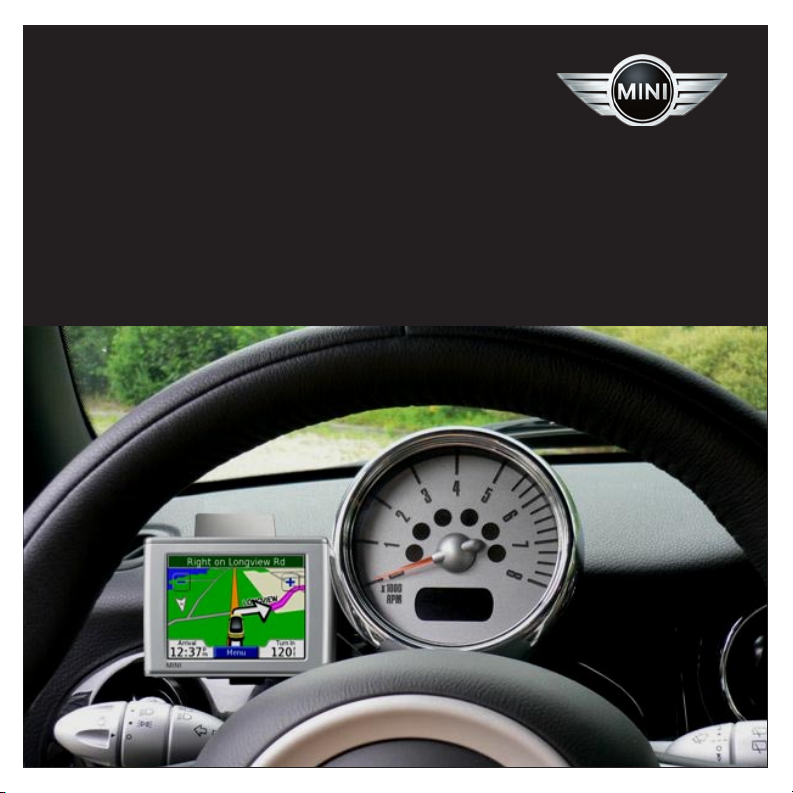
MANUEL D’UTILISATION
Appareil portable de navigation nüvi
®
360
Page 2

© 2006–2007 Garmin Ltd. ou ses liales
Garmin International, Inc.
1200 East 151st Street,
Olathe, Kansas 66062, Etats-Unis.
Tél. : +1 913 397 8200
ou +1 800 800 1020
Fax : +1 913 397 8282
Tous droits réservés. Sauf stipulation contraire expresse dans le présent document, aucun élément de ce manuel ne
peut être reproduit, copié, transmis, diffusé, téléchargé ou stocké sur un support quelconque dans quelque but que
ce soit sans l’accord exprès écrit préalable de Garmin. Garmin autorise le téléchargement d’un seul exemplaire du
présent manuel sur un disque dur ou tout autre support de stockage électronique pour la consultation à l’écran, ainsi
que l’impression d’un exemplaire du présent manuel et de ses révisions éventuelles, à condition que cet exemplaire
électronique ou imprimé du manuel contienne l’intégralité du texte de la présente mention relative aux droits
d’auteur, toute distribution commerciale non autorisée de ce manuel ou de ses révisions étant strictement
interdite.
Les informations contenues dans le présent document sont susceptibles d’être modiées sans préavis.
Garmin se réserve le droit de modier ou d’améliorer ses produits et d’apporter des modications au présent
contenu sans obligation d’en avertir quelque personne ou quelque entité que ce soit. Visitez le site Web de Garmin
(www.garmin.com) pour obtenir les dernières mises à jour ainsi que des informations complémentaires relatives à
l’utilisation et au fonctionnement de ce produit ou d’autres produits Garmin.
Garmin® , nüvi®, et MapSource® sont des marques déposées ; myGarmin™ et Garmin Lock™ sont des marques
commerciales de Garmin Ltd. ou de ses liales et ne peuvent être utilisées sans l’accord exprès de Garmin.
La marque et le logo Bluetooth® sont la propriété de Bluetooth SIG, Inc., et leur utilisation par Garmin est soumise
à une licence. Windows® est une marque déposée de Microsoft Corporation aux Etats-Unis et/ou dans les autres
pays. Mac est une marque déposée d’Apple Computer, Inc. SiRF, SiRFstar et le logo SiRF sont des marques
déposées et SiRFstarIII et SiRF Powered sont des marques commerciales de SiRF Technology, Inc. Audible.com® et
AudibleReady® sont des marques déposées d’Audible, Inc. © Audible, Inc. 1997-2005. Multilingual Wordbank ©
Oxford University Press 2001. Multilingual Phrasebank © Oxford University Press 2001. Pocket Oxford-Hachette
French Dictionary © Oxford University Press et Hachette Livre 2005. Pocket Oxford-Duden German Dictionary ©
Oxford University Press et Bibliographisches Institut & F.A. Brockhaus 2003. Pocket Oxford Spanish Dictionary ©
Oxford University Press 2005. Pocket Oxford Italian Dictionary © Oxford University Press 2004. Oxford Portuguese
Minidictionary © Oxford University Press 2002. RDS-TMC Trafc Information Services France © ViaMichelin 2006.
Garmin (Europe) Ltd.
Liberty House, Hounsdown Business Park,
Southampton, Hampshire, SO40 9RB,
Royaume-Uni
Tél. : +44 (0)870 850 1241
(de l’extérieur du R-U) ou
0808 238 0000 (R-U uniquement)
Fax : +44 (0)870 850 1251
Garmin Corporation
N° 68, Jangshu 2nd Road, Shijr,
Taipei County, Taïwan
Tél. : +1 886 2 2642 9199
Fax : +1 886 2 2642 9099
Avril 2007 Réf. 190-00776-30 Rév. C Imprimé à Taïwan
Page 3
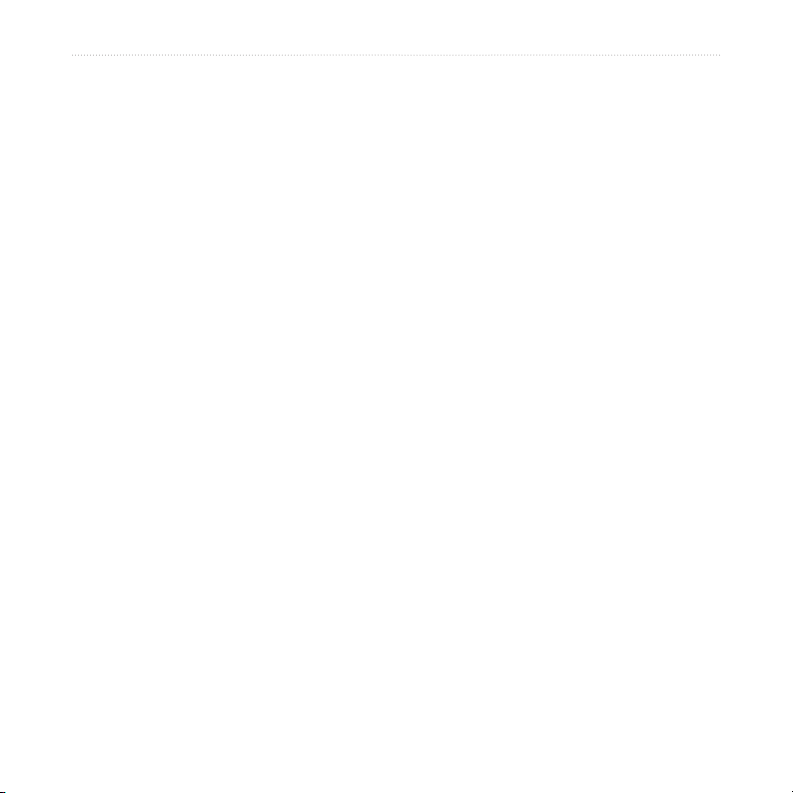
IntroductIon
IntroductIon
Conventions de ce manuel
Lorsque vous recevez l’instruction de « toucher » quelque chose, cela signie que vous devez
utiliser votre doigt pour toucher un élément sur l’écran. Vous remarquerez de petites èches
(>) dans le texte. Elles indiquent que vous devez toucher une série d’éléments sur l’écran du
nüvi. Par exemple, si vous voyez « touchez Where to (Destination) > My Locations (Mes
positions) », cela signie que vous devez toucher le bouton Where to (Destination), puis le
bouton My Locations (Mes positions).
Contacter Garmin
Contactez Garmin si vous avez des questions sur l’utilisation du nüvi. Aux EtatsUnis, contactez le service après-vente Garmin par téléphone au +1 913 397 8200 ou au
+1 800 800 1020, du lundi au vendredi de 8 à 17 heures (heure du Centre des Etats-Unis), ou
visitez le site Web www.garmin.com/MINI. En Europe, contactez Garmin (Europe) Ltd. au
+44 (0)870 850 1241 (à l’extérieur du R-U) ou au 0808 238 0000 (R-U uniquement).
myGarmin™
Visitez le site Web de Gamin à l’adresse suivante : http://my.garmin.com pour connaître tous
les services les plus récents proposés pour les produits Garmin. Sur le site Web myGarmin,
vous pouvez effectuer les opérations suivantes :
● Enregistrement de votre unité Garmin
● Inscription aux services en ligne.
● Déverrouillage des cartes en option
Visitez myGarmin souvent pour bénécier des nouveaux services proposés avec les produits
Garmin.
Manuel d’utilisation du MINI Cooper nüvi 360 iii
Page 4
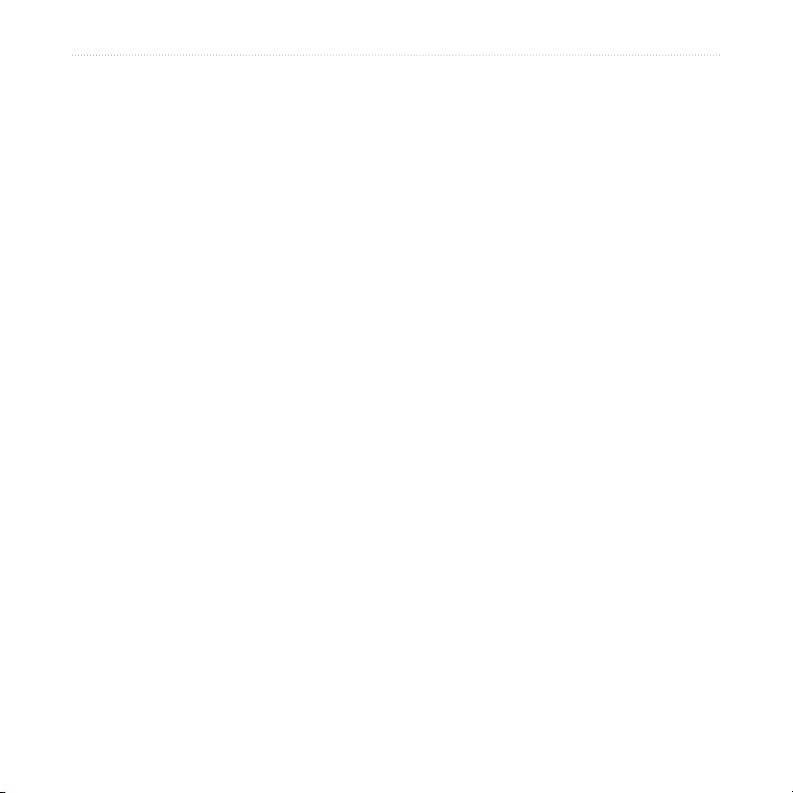
table des matIères
table des MatIères
Introduction .....................................................iii
Conventions de ce manuel ..............................iii
Contacter Garmin ............................................iii
myGarmin™ .....................................................iii
Conseils et raccourcis..................................... vi
A propos de Google Earth™ ........................... vi
Mise en route ................................................... 1
Qu’y a-t-il dans l’emballage? ...........................1
Montage du nüvi sur le pare-brise ...................2
Opérations de base ......................................... 3
Mise sous/hors tension du nüvi .......................3
Chargement du nüvi ........................................3
Acquisition des satellites ................................. 3
Réglage du volume, de la luminosité et du
verrouillage de l’écran ...............................4
Réinitialisation du nüvi .....................................4
Suppression des informations utilisateur ........4
Verrouillage du nüvi .........................................5
Pages principales ........................................... 6
Présentation de la page Menu ........................6
Présentation de la page Map (Carte) ............. 7
Présentation de la page Trip Information
(Informations sur le voyage) ...................... 7
Présentation de la page Turns Preview
(Aperçu des virages) .................................8
Présentation de la page Next Turn (Prochain
virage) ........................................................9
Where to (Destination).................................. 10
Recherche d’une destination .........................10
Recherche d’une adresse..............................10
iv Manuel d’utilisation du MINI Cooper nüvi 360
Recherche d’un lieu par la fonction Spell Name
(Epeler le nom) .......................................11
Recherche d’un lieu à l’aide des
coordonnées ............................................12
Recherche d’un lieu à l’aide de la carte ........12
Extension de votre recherche ........................ 13
Ajout d’un arrêt à votre itinéraire ...................13
Ajout d’un détour à l’itinéraire ........................14
Arrêt de l’itinéraire ..........................................14
My Locations (Mes positions) ..................... 15
Présentation de My Locations (Mes
positions) .................................................15
Enregistrement des lieux recherchés ............15
Recherche de lieux enregistrés .....................15
Enregistrement de votre position actuelle .....15
Dénition de l’emplacement du domicile .......16
Modication de lieux enregistrés ...................16
Kit de voyage ................................................ 17
Ecoute de chiers MP3 ..................................17
Lecture de livres audio ..................................19
Afchage d’images .......................................22
Utilisation de l’horloge universelle ................23
Conversion de la devise ...............................23
Conversion des mesures .............................. 24
Utilisation de la technologie Bluetooth® ... 25
Appel d’un numéro ........................................26
Appel d’un lieu ...............................................27
Réception d’un appel ..................................... 27
Utilisation de la mise en attente d’appel ........28
Transfert audio vers votre téléphone ............. 28
Utilisation du répertoire ..................................28
Page 5
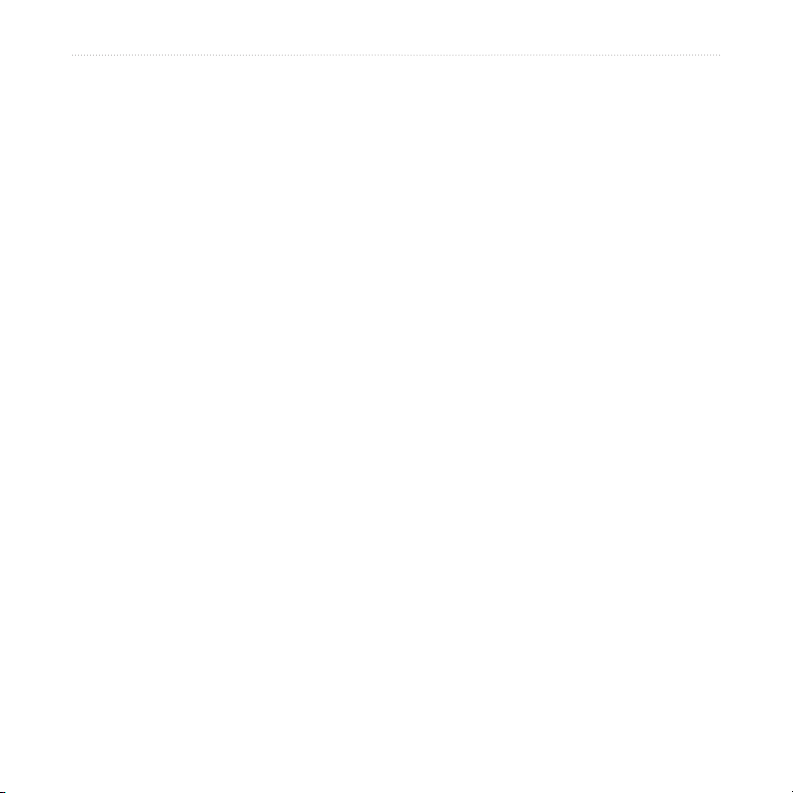
Utilisation de l’historique des appels .............28
Appel au domicile ..........................................29
Utilisation de la numérotation vocale ............. 29
Utilisation de l’état ..........................................29
Utilisation de la messagerie texte ..................30
Annulation d’une connexion ..........................30
Suppression d’un téléphone de la liste.......... 30
Utilisation du récepteur FM d’informations
sur le trac ..................................................... 31
Connexion du récepteur FM d’informations sur
le trac ..................................................... 31
Afchage des problèmes de circulation ........ 32
Contournement du trac ................................32
Acquisition d’un service supplémentaire
d’information sur le trac ........................33
Gestion des chiers sur le nüvi .................. 34
Types de chiers pris en charge ....................34
Chargement d’éléments sur le nüvi ...............35
Informations sur les lecteurs nüvi ..................37
Suppression de chiers du nüvi ....................37
Personnalisation du nüvi ............................. 38
Restauration des paramètres ........................38
Modication des paramètres de carte ...........38
Modication des paramètres système ...........38
Modication des paramètres locaux ..............40
Modication des paramètres d’afchage .......41
Modication des paramètres de navigation...42
Modication des paramètres Bluetooth .........42
Modication des paramètres de trac ...........43
Modication des paramètres des alertes de
proximité .................................................. 43
table des matIères
Annexe ........................................................... 44
Mise à jour du logiciel du nüvi .......................44
Achat et chargement de cartes MapSource
supplémentaires ......................................44
Centres d’intérêt personnalisés (POI) ...........46
Accessoires en option ...................................47
A propos des signaux satellite du GPS .........51
Utilisation du nüvi avec précaution ...............52
Informations relatives à la batterie ................53
Dépannage ....................................................54
Déclaration de conformité ..............................56
Spécications .................................................57
Informations importantes sur le produit et la
sécurité .................................................... 58
Index ............................................................... 61
Manuel d’utilisation du MINI Cooper nüvi 360 v
Page 6
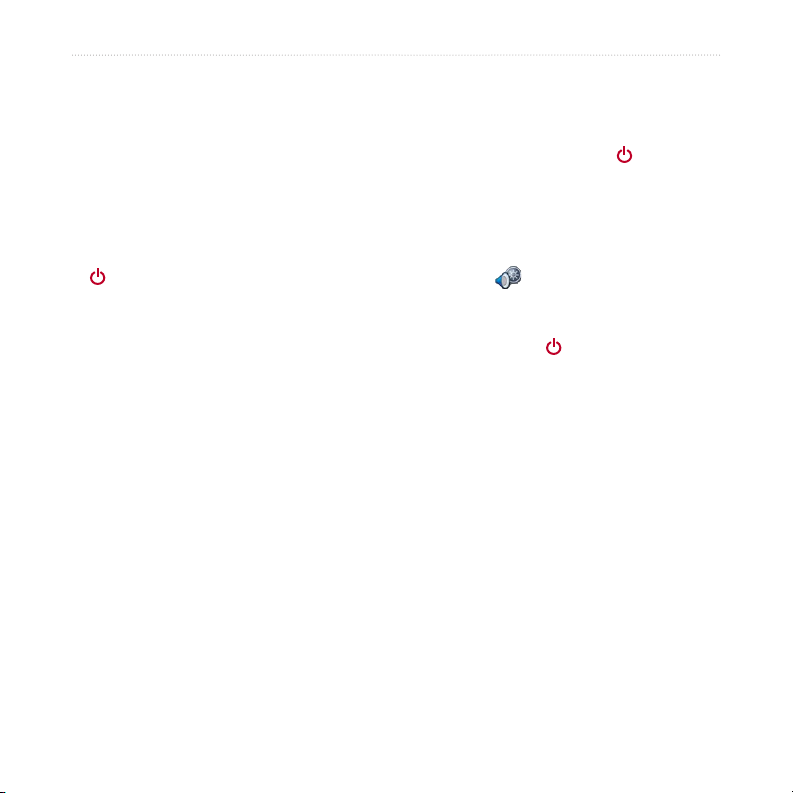
conseIls et raccourcIs
Conseils et raccourcis
● Pour revenir rapidement à la page Menu, maintenez enfoncé le bouton Back (Précédent).
● Pour passer d’une page quelconque à celle du lecteur multimédia lorsque vous écoutez de la
musique ou un livre audio, appuyez brièvement à deux reprises sur le bouton Power
(Alimentation).
● Pour prolonger l’autonomie de la batterie, escamotez l’antenne lorsque vous n’avez plus
besoin de recevoir de signaux GPS. Vous pouvez également baisser la luminosité.
● Pour accéder à la page Quick Settings (Réglages rapides), appuyez brièvement sur le bouton
Power (Alimentation). Vous pouvez également toucher dans la page Menu.
■ Pour régler le volume ou la luminosité, déplacez les curseurs.
■ Pour prévenir tout risque de saisie involontaire à l’écran, touchez Lock
(Verrouiller). Pour déverrouiller l’écran, appuyez sur le bouton Power
(Alimentation).
● Pour plus d’informations sur la technologie Bluetooth
de voyage, touchez le bouton Help (Aide) sur l’écran approprié.
®
du nüvi ou sur les fonctions du kit
A propos de Google Earth™
Visitez le site Web http://earth.google.com pour télécharger l’application Google Earth.
Une fois que cette application est installée sur votre ordinateur, vous pouvez visualiser les
waypoints et le journal de trajet du nüvi. Connectez le nüvi à votre ordinateur à l’aide du câble
USB. Ouvrez Google Earth. Dans le menu Fichier, sélectionnez Ouvrir, puis recherchez le
chier *.GPX (par exemple, sous le chemin F:\Garmin\gpx\Current.gpx).
vi Manuel d’utilisation du MINI Cooper nüvi 360
Page 7
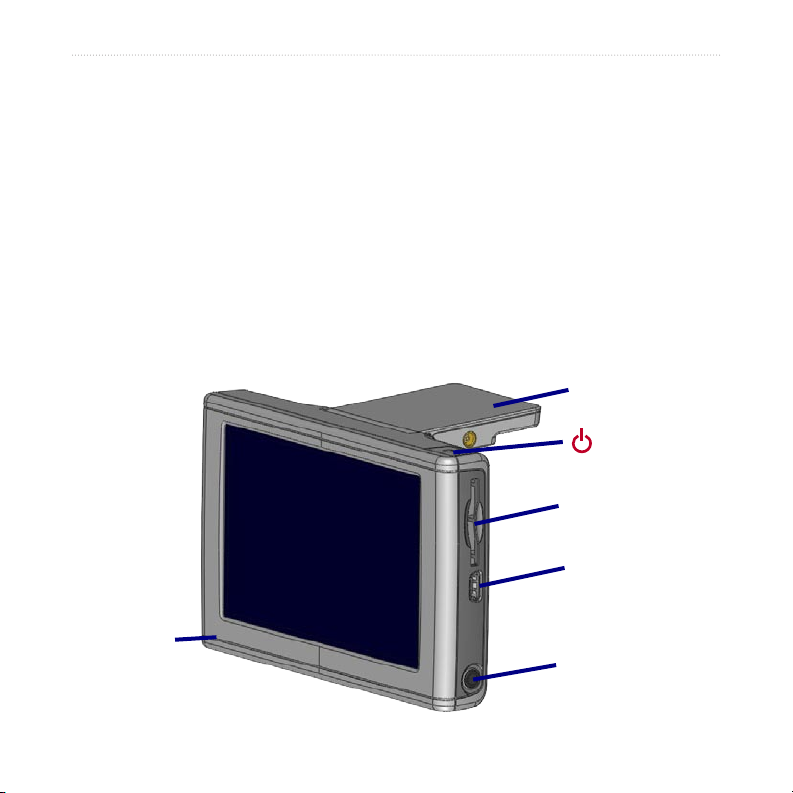
mIse en route
MIse en route
Qu’y a-t-il dans l’emballage?
● Mallette de transport pour protéger le nüvi contre les rayures et éviter de toucher
l’écran par inadvertance.
● Chargeur CA pour permettre l’alimentation depuis une prise murale.
● Câble USB pour connecter le nüvi à votre ordinateur.
● Feuillet jaune qui contient le numéro de série de votre appareil, le numéro
d’immatriculation pour l’enregistrement sur le site Web de Garmin et le code de
déverrouillage auquel vous pourrez vous reporter ultérieurement.
● Guide de référence rapide et manuel d’utilisation fournissant des informations sur le
produit.
Antenne GPS
Bouton Power
(Alimentation)
Logement de carte SD
Connecteur USB
Microphone
Prise jack pour casque
Manuel d’utilisation du MINI Cooper nüvi 360 1
Page 8

mIse en route
Montage du nüvi sur le pare-brise
Pour monter le nüvi avec un support à ventouse :
1. Déployez l’antenne GPS.
2. Ajustez la partie inférieure du nüvi dans la station d’accueil.
3. Inclinez le nüvi vers l’arrière jusqu’à ce qu’il soit mis en place.
Prise jack
pour micro
Si vous utilisez un micro externe (en option), branchez-le sur le côté droit de la station
d’accueil du nüvi.
Pour retirer le nüvi de la station, soulevez la petite languette située au bas de la station, puis
inclinez le nüvi vers l’avant.
2 Manuel d’utilisation du MINI Cooper nüvi 360
Page 9
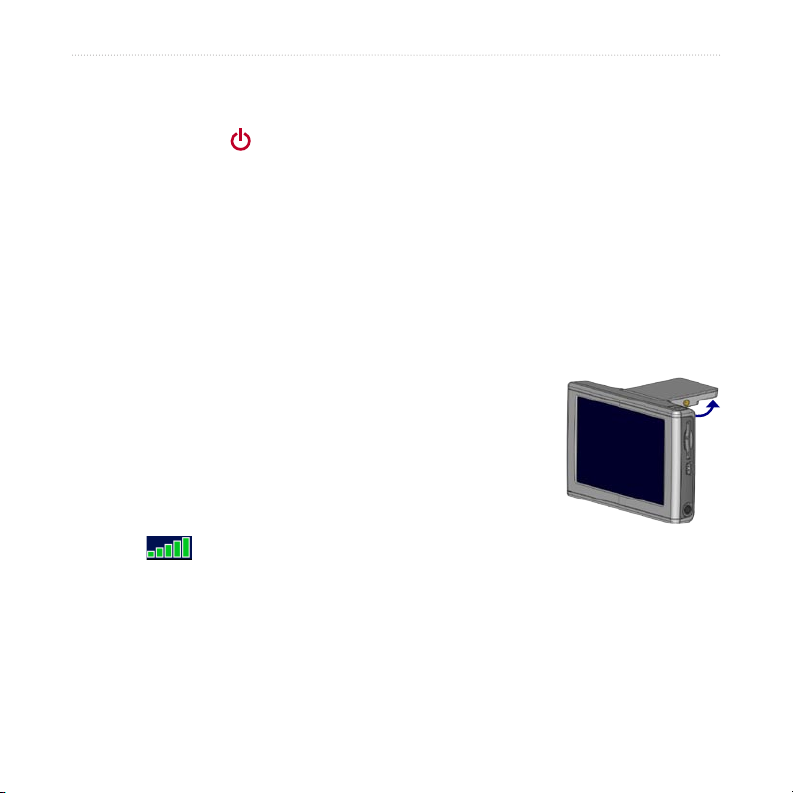
opératIon de base
opératIons de base
Mise sous/hors tension du nüvi
Appuyez sur le bouton Power (Alimentation) situé en haut du nüvi.
Chargement du nüvi
Pour charger le nüvi, utilisez l’une des méthodes suivantes :
● Connectez le nüvi au support et démarrez votre véhicule.
● Connectez le câble USB au nüvi et à votre ordinateur.
● Raccordez l’adaptateur CA au nüvi et branchez-le sur une prise secteur (inclus
avec le nüvi 360).
Acquisition des satellites
Pour que le nüvi puisse trouver votre emplacement actuel et prévoir un itinéraire, vous devez
procéder comme suit :
1. Sortez à l’extérieur, dans une zone dégagée, loin de
bâtiments ou d’arbres élevés.
2. Déployez l’antenne GPS située à l’arrière du nüvi, de
telle sorte qu’elle soit parallèle au sol.
3. Mettez le nüvi sous tension. L’acquisition des signaux
satellite peut prendre quelques minutes.
Les barres indiquent la force des signaux satellite. Lorsque les barres sont vertes, le
nüvi a acquis les signaux satellite. Vous pouvez désormais choisir une destination et parcourir
l’itinéraire correspondant. Pour utiliser le nüvi en intérieur, escamotez l’antenne GPS.
Manuel d’utilisation du MINI Cooper nüvi 360 3
Page 10
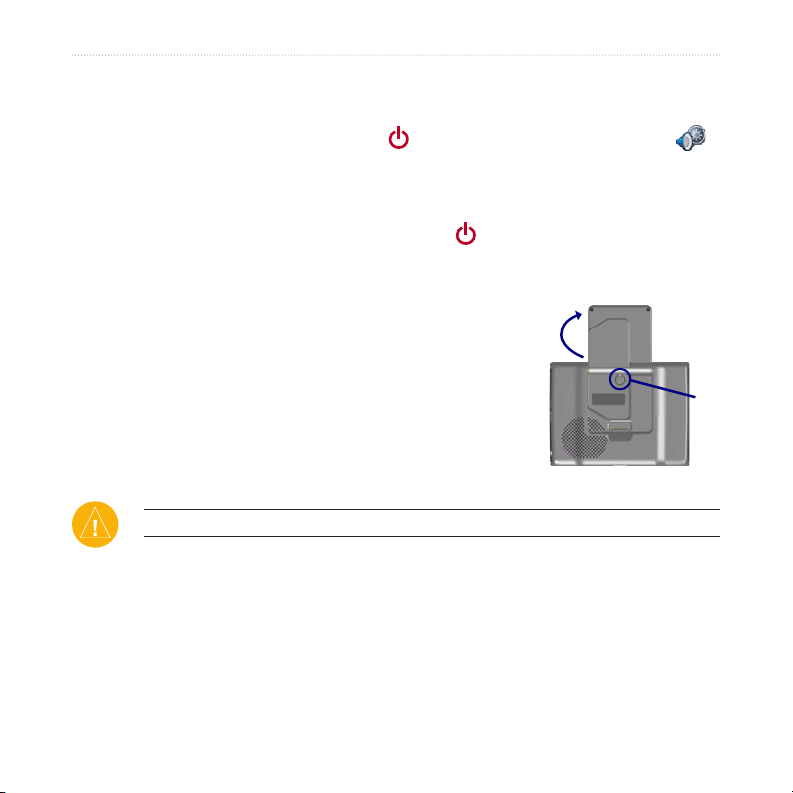
opératIon de base
Réglage du volume, de la luminosité et du verrouillage de l’écran
1. Appuyez brièvement sur le bouton Power (Alimentation) ou touchez
dans la page Menu.
2. Déplacez les curseurs pour régler le volume et la luminosité. Pour prévenir
tout risque de saisie involontaire à l’écran, touchez Lock (Verrouiller). Pour
déverrouiller l’écran, appuyez sur le bouton Power (Alimentation).
Réinitialisation du nüvi
Si l’écran du nüvi arrête de fonctionner, éteignez-le puis rallumez-le. Si cela ne suft pas à
résoudre le problème, procédez comme suit :
1. Débranchez le nüvi de l’alimentation externe.
2. Déployez l’antenne GPS.
3. Appuyez sur le bouton Reset (Réinitialiser).
4. Branchez le nüvi à une source d’alimentation. Le nüvi
devrait automatiquement se rallumer et fonctionner
normalement.
➋
➌
Suppression des informations utilisateur
ATTENTION : Cette procédure supprime toutes les informations entrées.
1. Maintenez un doigt appuyé sur le coin supérieur droit de l’écran du nüvi tout en
mettant ce dernier sous tension. Maintenez le doigt appuyé jusqu’à ce qu’une
fenêtre s’afche.
2. Touchez Yes (Oui). Tous les paramètres usine sont restaurés. Vos sélections
les plus récentes et vos signets sonores sont également supprimés.
4 Manuel d’utilisation du MINI Cooper nüvi 360
Page 11
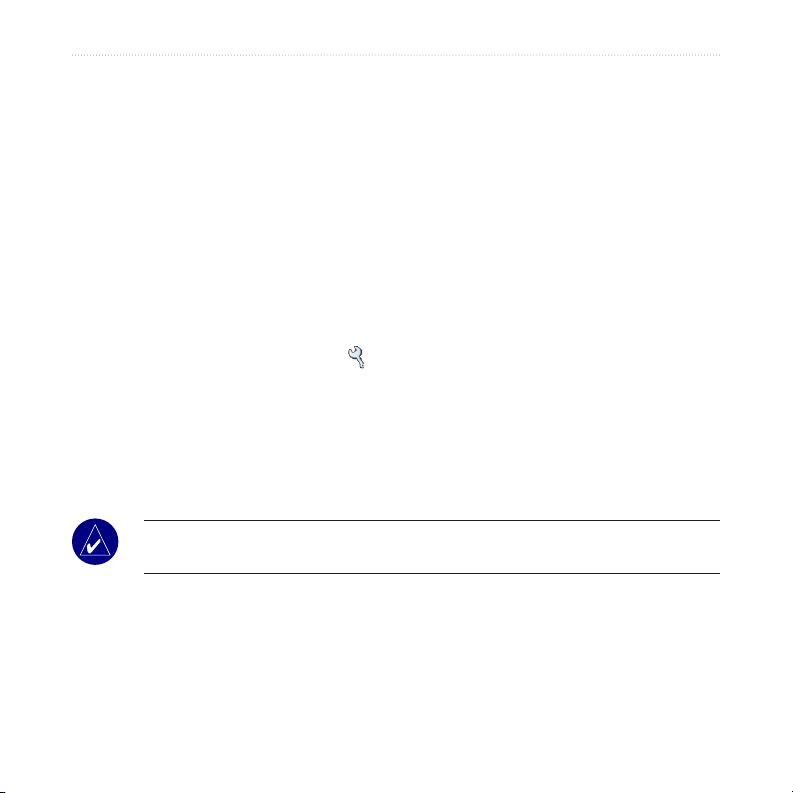
opératIon de base
Verrouillage du nüvi
La fonction Garmin Lock™ est une fonction antivol. Vous pouvez dénir un code PIN (numéro
d’identication personnel) à 4 chiffres et un emplacement de sécurité ; ensuite, chaque fois que
vous mettrez le nüvi sous tension, vous devrez saisir le code PIN ou accéder à emplacement
de sécurité. Sélectionnez un lieu, par exemple votre domicile ou votre bureau, comme
emplacement de sécurité. Enregistrez votre code PIN et conservez-le en lieu sûr. Si vous
oubliez votre code PIN, vous pouvez accéder à l’emplacement de sécurité pour déverrouiller le
nüvi.
Pour éviter le vol de votre nüvi, apposez l’étiquette Garmin Lock à l’intérieur de l’une des
fenêtres du véhicule et procédez comme suit :
1. Déployez l’antenne GPS.
2. Dans la page Menu, touchez
3. Touchez le bouton situé à côté de Garmin Lock. Touchez OK.
4. Saisissez un code PIN à 4 chiffres. Touchez Yes (Oui) pour accepter le code
PIN.
5. Touchez OK. Garez-vous dans un endroit sûr et touchez Set (Dénir).
6. Chaque fois que vous mettez le nüvi sous tension, saisissez le code PIN à
4 chiffres ou rendez-vous à l’emplacement de sécurité (avec l’antenne levée).
REMARQUE : Si vous oubliez votre code PIN ou votre emplacement de
sécurité, vous devrez envoyer votre nüvi à Garmin an de le faire débloquer.
Settings (Paramètres) > System (Système).
Manuel d’utilisation du MINI Cooper nüvi 360 5
Page 12
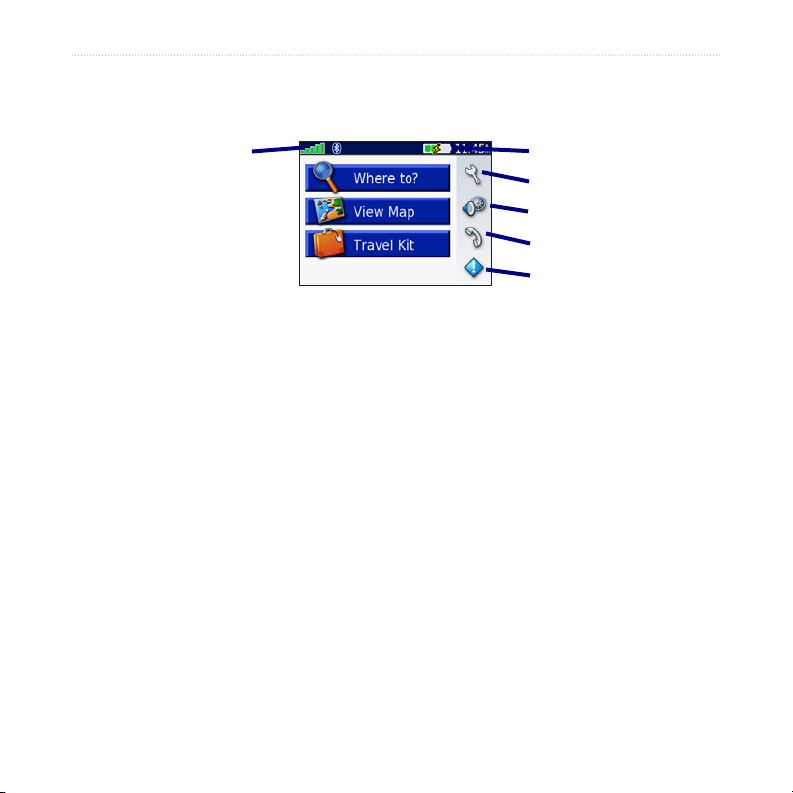
pages prIncIpales
pages prIncIpales
Présentation de la page Menu
Signaux satellite
du GPS
Page Menu
● GPS satellite signals (Signaux satellite GPS) : représente les signaux satellite reçus par le
nüvi. Lorsque des barres vertes sont visibles, cela signie que vous captez un signal fort.
● Battery status (Etat de la batterie) : représente l’état de charge de la batterie. Le symbole
en forme d’éclair lumineux indique que le chargement du nüvi est en cours.
● Settings (Paramètres) : permet d’accéder aux paramètres du nüvi.
● Quick settings (Réglages rapides) : permet de régler le volume, la luminosité et le
verrouillage de l’écran.
● Phone (Téléphone) : apparaît lorsque le nüvi et le téléphone sont couplés ; permet
d’accéder aux fonctions téléphoniques.
● Trafc (Trac) : apparaît lors de l’installation du récepteur FM d’information sur le trac ;
permet d’accéder aux fonctions relatives au trac.
Etat de la batterie
Paramètres
Réglages rapides
Téléphone
Trac
6 Manuel d’utilisation du MINI Cooper nüvi 360
Page 13

pages prIncIpales
Présentation de la page Map (Carte)
Dans la page Menu, touchez View Map (Afcher la carte) pour ouvrir la page Map
(Carte). L’icône du véhicule indique l’emplacement où vous vous trouvez actuellement.
Touchez pour effectuer
un zoom arrière.
Touchez pour revenir à la
page Menu.
Touchez pour ouvrir la page
Trip Information (Informations
sur le voyage).
Page de la carte au cours
de la navigation
Touchez la barre de texte
pour avoir un aperçu des
virages de l’itinéraire.
Touchez pour effectuer
un zoom avant.
Touchez pour ouvrir la page
Next Turn (Prochain virage).
Présentation de la page Trip Information (Informations sur le voyage)
La page Trip Information (Informations sur le voyage) indique votre vitesse actuelle et vous
fournit des données statistiques pratiques concernant votre voyage. Pour afcher la page TripTrip
Information (Informations sur le voyage), sélectionnez Speed (Vitesse) ou Arrival (Heure
d’arrivée) sur la page Map (Carte).
Distance jusqu’à
Direction actuelle
Page Trip Information
(Informations sur le voyage)
Manuel d’utilisation du MINI Cooper nüvi 360 7
votre destination
nale
Distance parcourue
(compteur)
Page 14
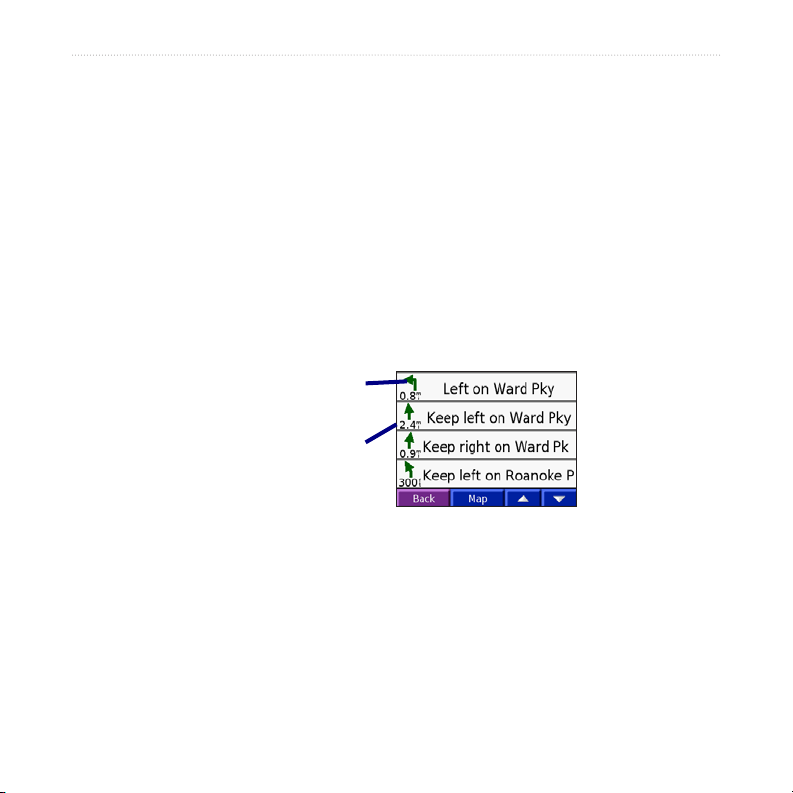
pages prIncIpales
Réinitialisation des informations sur le voyage
Touchez Reset Trip (Réinitialiser le voyage) pour réinitialiser les informations sur le voyage
avant votre départ. Si vous faites de fréquentes étapes, ne mettez pas le nüvi hors tension de
sorte qu’il puisse évaluer avec précision le temps écoulé pendant le voyage. Touchez Reset
Max (Réinitialiser la vitesse maximale) pour réinitialiser la vitesse maximale.
Présentation de la page Turns Preview (Aperçu des virages)
Touchez la barre de texte verte en haut de la page Map (Carte) pour ouvrir la page Turns
Preview (Aperçu des virages). Cette page afche tous les changements de direction du trajet
et la distance entre deux changements. Sélectionnez un virage dans la liste pour afcher la
page Next Turn (Prochain virage) correspondant à ce changement de direction. Touchez Map
(Carte) pour afcher l’itinéraire complet sur la carte.
Sens du changement
de direction
Distance avant le
changement de
direction
Page Turns Preview
(Aperçu des virages)
8 Manuel d’utilisation du MINI Cooper nüvi 360
Page 15
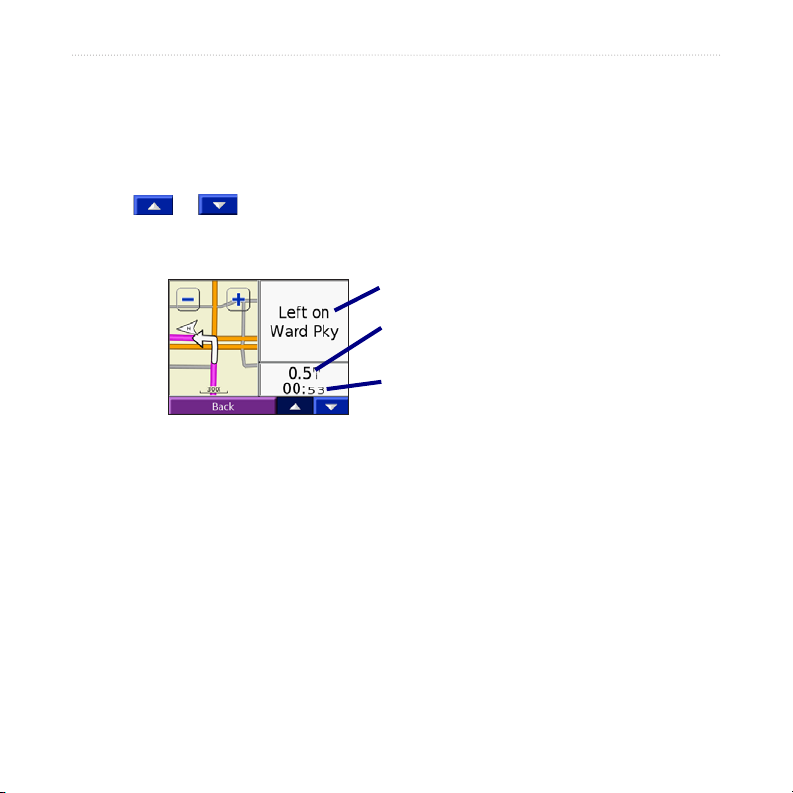
pages prIncIpales
Présentation de la page Next Turn (Prochain virage)Turn (Prochain virage)
La page Next Turn (Prochain virage) indique le prochain changement de direction sur la
carte, ainsi que la distance et le temps restant avant qu’il ait lieu. Pour afcher le prochain
changement de direction sur la carte, touchez Turn In (Tourner dans) sur la page Map (Carte)
ou un changement de direction sur la page Current Route (Itinéraire actuel).
Touchez ou pour afcher d’autres changements de direction de l’itinéraire.
Lorsque vous avez terminé de consulter la page Next Turn (Prochain virage), touchez Back
(Précédent).
Prochain changement de direction
Distance avant le prochain changement
de direction
Durée approximative avant le prochain
changement de direction
Page Next Turn
(Prochain virage)
Manuel d’utilisation du MINI Cooper nüvi 360 9
Page 16
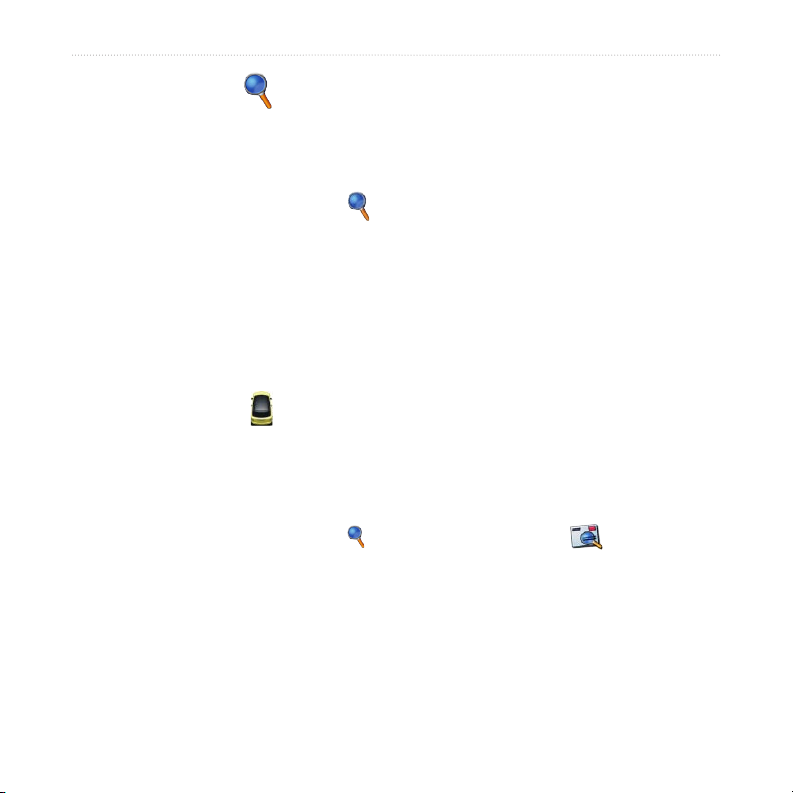
Where to (destInatIon)
Where to (destInatIon)
Recherche d’une destination
Déployez l’antenne du nüvi pour capter les signaux satellite. Utilisez ensuite le nüvi de Garmin
pour rechercher votre destination et vous y rendre.
1. Dans la page Menu, touchez
2. Cherchez votre destination. Touchez les èches pour afcher d’autres options.
3. Touchez Go (Aller).
Emprunt d’un itinéraire
Suivez l’itinéraire jusqu’à votre destination à l’aide de la page Map (Carte). En route, le
nüvi vous guide jusqu’à destination grâce à des invites vocales, des èches sur la carte et des
directions en haut de la page Map (Carte). Si vous quittez l’itinéraire d’origine, le nüvi calcule
un nouvel itinéraire et vous donne les instructions pour l’emprunter.
● L’icône du véhicule
● Une ligne violette marque votre itinéraire.
● Suivez les èches lorsque vous changez de direction.
● Un drapeau à damiers indique votre destination.
indique votre position actuelle.
Recherche d’une adresse
1. Dans la page Menu, touchez Where to (Destination) > Address
(Adresse).
2. Sélectionnez un pays (si nécessaire), un département et une ville. Si vous
n’êtes pas sûr de la ville, sélectionnez Search All (Tout sélectionner).
3. Entrez le numéro de l’adresse, puis touchez Done (Terminé).
4. Entrez le nom de la rue jusqu’à ce qu’une liste des rues apparaisse.
Where To (Destination)
10 Manuel d’utilisation du MINI Cooper nüvi 360
Page 17
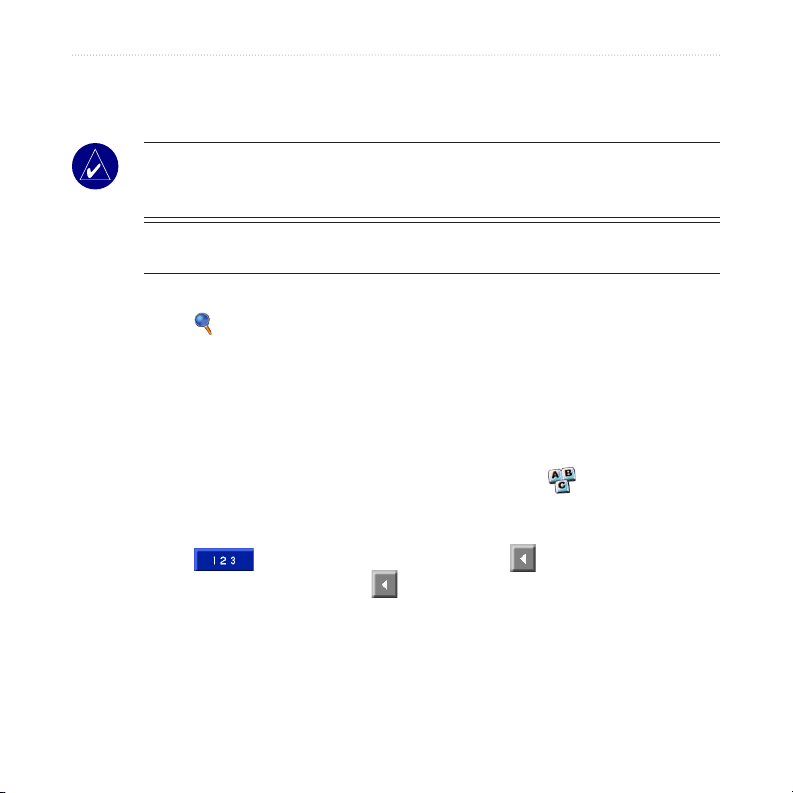
Where to (destInatIon)
5. Sélectionnez la rue. Si vous trouvez plusieurs adresses qui correspondent,
sélectionnez celle de votre choix.
6. Touchez Go (Aller).
CONSEIL : Vous pouvez rechercher un code postal. Entrez le code postal plutôt
que le nom de la ville (toutes les données cartographiques n’offrent pas la recherche
par code postal).
REMARQUE : La recherche d’une intersection est très similaire à la recherche
d’une adresse. Touchez Intersection, puis entrez le nom des deux rues.
Recherche d’un centre MINI
1. Touchez Where to (Destination) > Centres MINI. Le nüvi recherche les
centres MINI les plus proches de votre emplacement actuel.
2. Sélectionnez un centre MINI et enregistrez-le dans vos favoris (voir page 15
pour plus d’informations).
Recherche d’un lieu par la fonction Spell Name (Epeler le nom)
1. Dans la page Menu, touchez Where to (Destination) > Spell Name
(Epeler le nom).
2. Utilisez le clavier à l’écran pour entrer les lettres contenues dans le nom.
Touchez pour entrer des chiffres. Touchez pour supprimer le
dernier caractère saisi ; touchez et maintenez-le enfoncé pour supprimer
complètement l’entrée.
3. Touchez Done (Terminé).
4. Sélectionnez l’endroit à visiter.
5. Touchez Go (Aller).
Manuel d’utilisation du MINI Cooper nüvi 360 11
Page 18
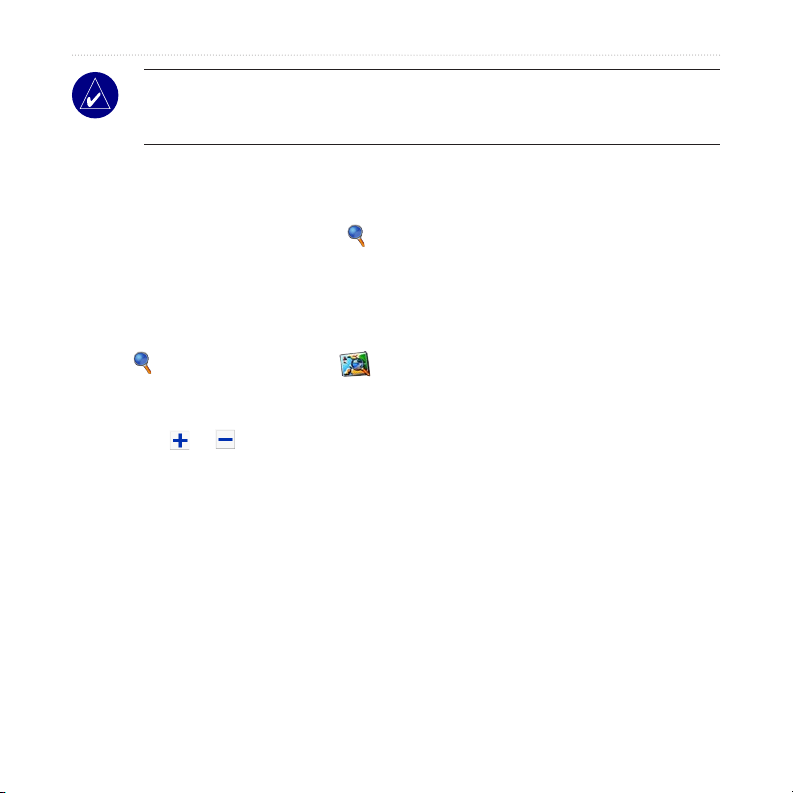
Where to (destInatIon)
CONSEIL : Dans la liste des résultats de la recherche, si l’endroit à visiter
n’apparaît pas ou si vous souhaitez afner la recherche, touchez Spell (Epeler) et
entrez le nom entièrement ou partiellement.
Recherche d’un lieu à l’aide des coordonnées
Vous pouvez rechercher un lieu en entrant les coordonnées. Cette fonction peut être utile si
vous êtes amateur de chasse au trésor.
1. Dans la page Menu, touchez
(Coordonnées).
2. Entrez les coordonnées de votre destination et touchez Next (Suivant).
3. Touchez Go (Aller).
Where to (Destination) > Coordinates
Recherche d’un lieu à l’aide de laà l’aide de la carte
Touchez Where to (Destination) > Browse Map (Parcourir la carte).
Conseils de navigation sur la carte
● Touchez la carte et faites-la glisser pour en visualiser les différentes parties.
● Touchez
● Touchez n’importe quel point de la carte. Une èche indique la position.
■ Touchez Go (Aller) pour naviguer vers l’endroit sélectionné.
■ Touchez Save (Enregistrer) pour enregistrer cette position dans vos favoris.
■ Si le GPS est désactivé, touchez Set Loc. (Dénir pos.) pour dénir la position.
Afchage des lieux sur la carte
Vous pouvez afcher un lieu trouvé sur la page Map (Carte).
1. Touchez Show Map (Montrer la carte).
2. Déplacez la carte et effectuez un zoom avant ou arrière, si nécessaire.
Touchez Back (Précédent) lorsque vous avez terminé.
ou pour effectuer un zoom avant ou arrière.
12 Manuel d’utilisation du MINI Cooper nüvi 360
Page 19
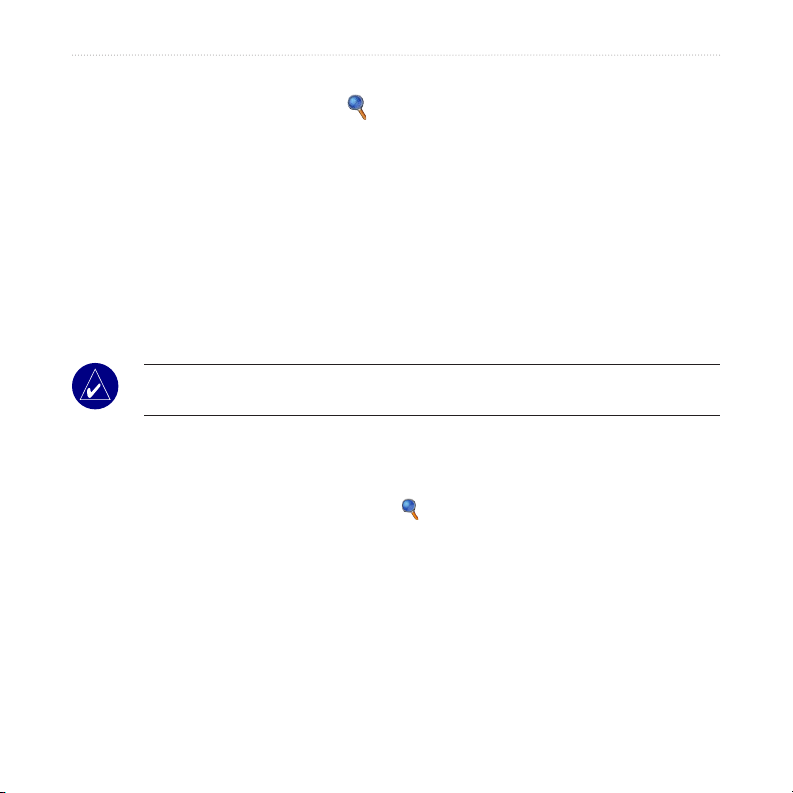
Where to (destInatIon)
Extension de votre recherche
1. Dans la page Menu, touchez Where to (Destination) > Near (Proche).
2. Sélectionnez une option :
Where I Am Now (Position actuelle) : recherche des lieux proches de votre
position actuelle.
A Different City (Autre ville) : recherche des lieux proches de la ville où vous
vous trouvez.
My Current Route (Itinéraire actuel) : recherche des lieux sur l’itinéraire que
vous empruntez actuellement.
My Destination (Ma destination) : recherche des lieux proches de votre
destination.
3. Touchez OK.
REMARQUE : Le nüvi recherche automatiquement des lieux proches de votre
position actuelle.
Ajout d’un arrêt à votre itinéraire
Vous pouvez ajouter une étape (un point de passage) à votre itinéraire. Le nüvi vous donne les
directions jusqu’au point de passage, puis jusqu’à la destination nale.
1. Si vous suivez un itinéraire, touchez Where to (Destination) sur la page
Menu.
2. Recherchez l’endroit auquel vous souhaitez vous arrêter avant votre
destination nale.
3. Touchez Go (Aller).
4. Touchez Yes (Oui) si vous souhaitez faire un arrêt à ce point de passage
avant de continuer vers votre destination nale ou touchez No (Non) si vous
souhaitez que ce nouveau lieu devienne votre destination nale.
Manuel d’utilisation du MINI Cooper nüvi 360 13
Page 20
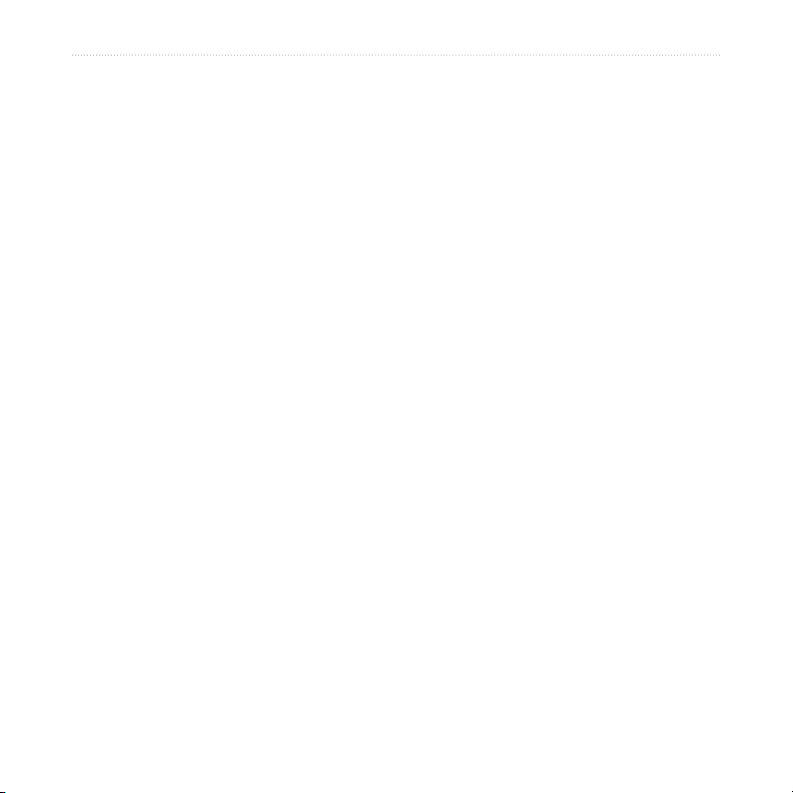
Where to (destInatIon)
Ajout d’und’un détour à l’itinéraire
Si vous voulez que le nüvi essaie de calculer un nouvel itinéraire an d’éviter un point précis,
suivez la procédure suivante.
1. Dans la page Map (Carte), sélectionnez Menu pour revenir à la page Menu.
2. Sélectionnez Detour (Détour). Si c’est possible, le nüvi crée un nouvel
itinéraire.
Le nüvi tente de vous ramener vers l’itinéraire initial, dès que possible.
Si l’itinéraire suivi est la seule option possible, le nüvi ne calcule pas de détour.
Arrêt de l’itinéraire
Si vous souhaitez interrompre l’itinéraire actuel, revenez à la page Menu et sélectionnez Stop
(Arrêter).
14 Manuel d’utilisation du MINI Cooper nüvi 360
Page 21
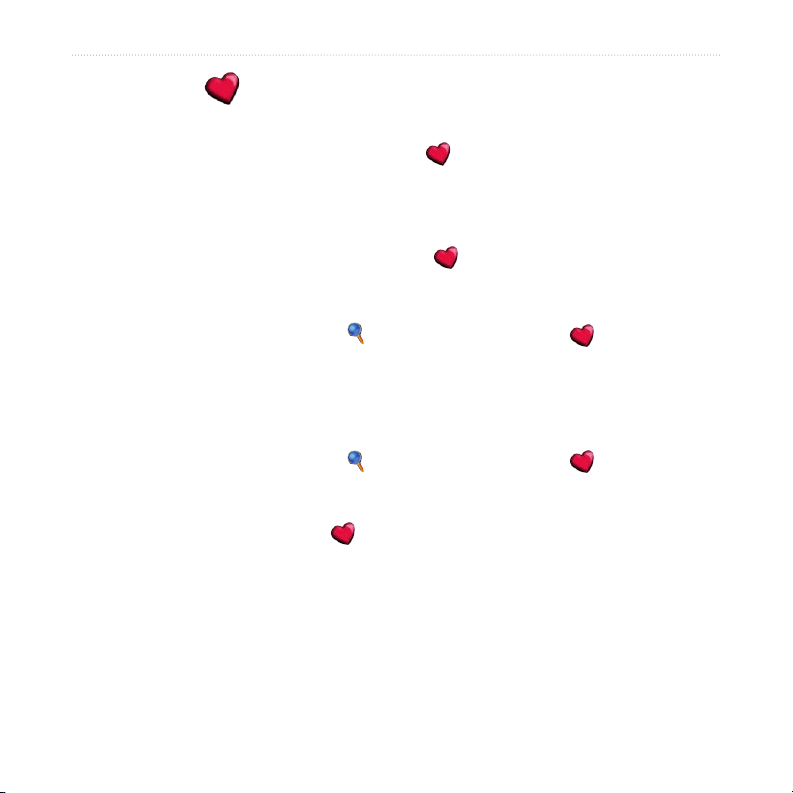
my locatIons (mes posItIons)
My locatIons (Mes posItIons)
Présentation de My Locations (Mes positions)
Vous pouvez enregistrer tous vos lieux favoris dans My Locations (Mes positions).
Enregistrement des lieux recherchés
1. Lorsque vous avez trouvé un lieu que vous souhaitez enregistrer, touchez
Save (Enregistrer).
2. Touchez OK. Le lieu est enregistré dans My Locations (Mes positions) >
Favorites (Favoris).
Recherche de lieux enregistrés
1. Dans la page Menu, touchez Where to (Destination) > My Locations
(Mes positions) > Favorites (Favoris).
2. Sélectionnez un lieu.
3. Touchez Go (Aller).
Enregistrement de votre position actuelle
1. Dans la page Menu, touchez Where to (Destination) > My Locations
(Mes positions) > My Current Location (Mon emplacement actuel).
2. Touchez Save (Enregistrer), saisissez un nom puis touchez Done (Terminé).
Le lieu est enregistré dans My Locations (Mes positions) > Favorites
(Favoris).
Manuel d’utilisation du MINI Cooper nüvi 360 15
Page 22
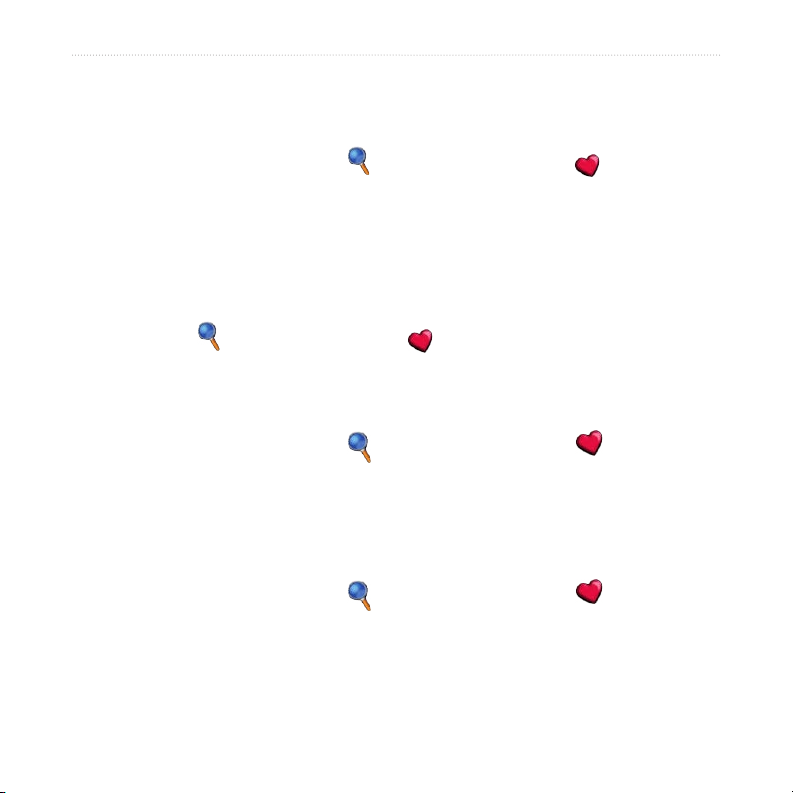
my locatIons (mes posItIons)
Dénition de l’emplacement du domicile
Vous pouvez dénir l’endroit où vous vous rendez le plus souvent comme l’emplacement de
votre domicile. L’emplacement de votre domicile est enregistré dans Favorites (Favoris).
1. Dans la page Menu, touchez
(Mes positions) > Set Home (Dénir comme domicile).
2. Sélectionnez une option.
Si vous voulez modier l’emplacement de votre domicile après l’avoir enregistré, suivez la
procédure suivante.
Where to (Destination) > My Locations
Revenir au domicile
Une fois l’emplacement de votre domicile déni, vous pouvez programmer votre retour à tout
moment. Touchez Where to (Destination) > My Locations (Mes positions) > Go
Home (Revenir au domicile).
Modication de lieux enregistrés
Vous pouvez modier le nom, le symbole ou le numéro de téléphone d’un lieu enregistré.
1. Dans la page Menu, touchez
(Mes positions) > Favorites (Favoris).
2. Sélectionnez l’endroit à modier.
3. Touchez Edit (Editer).
4. Touchez l’option appropriée et effectuez vos modications.
Suppression de lieux enregistrés
1. Dans la page Menu, touchez Where to (Destination) > My Locations
(Mes positions) > Favorites (Favoris).
2. Sélectionnez l’endroit à supprimer.
3. Touchez Edit (Modier) > Delete (Supprimer) > Yes (Oui).
Where to (Destination) > My Locations
16 Manuel d’utilisation du MINI Cooper nüvi 360
Page 23

KIt de voyage
KIt de voyage
Le kit de voyage offre de nombreuses fonctionnalités qui vous seront très utiles dans vos
déplacements. Touchez Help (Aide) pour en savoir davantage sur le kit de voyage nüvi.
1. Dans la page Menu, touchez
2. Touchez l’élément que vous souhaitez ouvrir.
Pour acheter un kit de voyage, accédez au site Web de Garmin à l’adresse www.garmin.com/
MINI/ et cliquez sur le lien Accessories (Accessoires). Vous pouvez également vous procurer
des accessoires nüvi auprès de votre revendeur Garmin.
Ecoute de chiers MP3
1. Dans la page Menu, touchez Travel Kit (Kit de voyage) > MP3
Player (Lecteur MP3) > Browse (Parcourir).
2. Sélectionnez une catégorie.
3. Pour écouter l’intégralité de la catégorie depuis le début de la liste, touchez
Play All (Ecouter tout). Pour commencer l’écoute par une chanson
particulière, touchez le chier correspondant.
4. Touchez Back (Retour) pour quitter la page MP3.
Touchez pour régler le volume.
Touchez pour accéder au début de la chanson ; touchez ce bouton et maintenez-le enfoncé
pour revenir en arrière.
Touchez pour accéder à la chanson suivante ; touchez ce bouton et maintenez-le enfoncé
pour lire la chanson en accéléré.
Travel Kit (Kit de voyage).
Touchez pour interrompre la chanson.
Touchez pour répéter. Touchez pour parcourir.
Lorsque vous écoutez de la musique ou un livre audio, appuyez brièvement sur le bouton
Manuel d’utilisation du MINI Cooper nüvi 360 17
Page 24

KIt de voyage
Power (Alimentation) à deux reprises pour revenir à la page du lecteur. Touchez Back
(Précédent) pour revenir à la page visualisée précédemment (par exemple la carte).
REMARQUE : Le nüvi ne lit que les chiers MP3. Il ne prend pas en charge les
chiers M4A/M4P.
Utilisation d’une liste d’écoute
Cette fonction implique la gestion de chiers sur le nüvi (voir pages 34 à 37).
1. Sur votre ordinateur, utilisez un programme audio tel que Winamp™ pour créer
une liste d’écoute de chiers MP3.
2. Enregistrez la liste d’écoute au format M3U.
REMARQUE : Vous devrez peut-être modier le chier M3U à l’aide d’un éditeur
de texte, comme le Bloc-notes, pour supprimer le chemin (emplacement) du MP3.
Le chier M3U ne doit indiquer que les chiers MP3 de votre liste d’écoute, pas
leur emplacement. Pour plus d’informations, consultez l’aide de votre programme
audio.
3. Transférez la liste d’écoute et les chiers MP3 associés sur le lecteur « nuvi »
ou « nuvi SD ». Le chier M3U doit se trouver au même endroit que les chiers
MP3.
4. Sur le nüvi, touchez
(Lecteur MP3) > Browse (Parcourir) > Import Playlist (Importer une liste
d’écoute). Toutes les listes d’écoute disponibles s’afchent.
5. Touchez une liste d’écoute pour commencer la lecture de chiers MP3. Vous
ne pouvez pas modier l’ordre de la liste d’écoute sur votre nüvi.
Travel Kit (Kit de voyage) > MP3 Player
18 Manuel d’utilisation du MINI Cooper nüvi 360
Page 25

KIt de voyage
Lecture de livres audio
Le nüvi propose des exemples de livres audio, qui ne constituent que des extraits d’un livre.
Achetez les livres complets auprès d’Audible.com sur le site Web : http://garmin.audible.com.
1. Dans la page Menu, touchez
Book Player (Lecteur de livres audio).
2. Touchez Browse (Parcourir).
3. Touchez une catégorie, puis un titre de livre.
Touchez pour régler le volume.
Appuyez sur pour revenir en arrière. Appuyez sur pour avancer. Touchez ce bouton et
maintenez-le enfoncé pour parcourir le livre plus rapidement.
Touchez pour interrompre la lecture du livre.
Touchez la couverture du livre pour afcher les informations sur l’ouvrage.
Lorsque vous écoutez de la musique ou un livre audio, appuyez brièvement sur le bouton
Power (Alimentation) à deux reprises pour revenir à la page du lecteur. Touchez Back
(Précédent) pour revenir à la page visualisée précédemment, par exemple la page Map
(Carte).
Utilisation de signets
Pour créer un signet, touchez et Bookmark (Signet). Pour afcher vos signets, touchez
et un signet. Touchez Play (Ecouter) pour écouter le contenu du livre à partir du signet.
Travel Kit (Kit de voyage) > Audible
Manuel d’utilisation du MINI Cooper nüvi 360 19
Page 26

KIt de voyage
Chargement de livres audio sur le nüvi
Pour acheter un livre, visitez le site Web http://garmin.audible.com et créez un compte
Audible.com. Une fois le compte créé, téléchargez AudibleManager sur votre ordinateur
personnel. Achetez un livre et téléchargez-le sur le nüvi.
Etape 1 : Activation du nüvi avec AudibleManager
Avant de pouvoir écouter le contenu d’un livre téléchargé depuis Audible.com, vous devez
activer votre nüvi. Il s’agit d’une procédure que vous ne devrez réaliser qu’une fois.
1. Débranchez le nüvi de votre ordinateur : cliquez deux fois sur l’icône Unplug
or Eject (Déconnecter ou éjecter) dans la barre d’état système.
Sélectionnez USB Mass Storage Device (Périphérique de stockage USB
grande capacité), puis cliquez sur Stop (Arrêter). Sélectionnez les lecteurs
nüvi et cliquez sur OK. Débranchez le câble USB du nüvi.
2. Sur le bureau de l’ordinateur, cliquez deux fois sur l’icône AudibleManager
pour ouvrir AudibleManager.
3. Dans la fenêtre « Choose your device » (Sélection du périphérique), cochez la
case en regard de « Garmin - nüvi ». Cliquez sur Next (Suivant).
4. Entrez votre nom d’utilisateur et votre mot de passe Audible. Cliquez sur Next
(Suivant).
5. Connectez votre nüvi à votre ordinateur à l’aide d’un câble USB. Attendez
quelques instants, le temps qu’AudibleManager détecte le nüvi.
6. Sélectionnez Activate my player(s) (Activer mon/mes lecteur(s)), puis
cliquez sur Next (Suivant).
7. Veuillez patienter pendant qu’AudibleManager tente d’activer le nüvi. Ceci fait,
vous recevrez un message indiquant que la procédure a réussi. Cliquez sur
Finish (Terminer).
20 Manuel d’utilisation du MINI Cooper nüvi 360
Page 27

KIt de voyage
REMARQUE : Si vous ne parvenez pas à vous connecter à Internet ou que vous
rencontrez des problèmes d’activation du nüvi, reportez-vous au chier d’aide
d’AudibleManager. Sélectionnez Help (Aide) dans le menu, puis cliquez sur Help
(Aide).
Etape 2 : Téléchargement du livre sur l’ordinateur
Reportez-vous au chier d’aide d’AudibleManager pour obtenir des instructions détaillées sur
le téléchargement des livres sur votre ordinateur et leur chargement sur le nüvi.
1. Connectez le nüvi à votre ordinateur.
2. Sur le bureau de l’ordinateur, cliquez deux fois sur l’icône AudibleManager
pour ouvrir AudibleManager.
3. Cliquez sur le bouton Go to My Library Online (Accéder à ma bibliothèque
en ligne) situé dans la partie centrale supérieure de la fenêtre. Votre
bibliothèque Audible.com s’ouvre, afchant les livres que vous avez achetés.
4. Cliquez sur Get it Now (Récupérer maintenant) pour télécharger le livre sur
votre ordinateur.
5. Sélectionnez un format, puis cliquez sur Download (Télécharger).
Manuel d’utilisation du MINI Cooper nüvi 360 21
Page 28

KIt de voyage
Etape 3 : Transfert du livre sur le nüvi
Reportez-vous au chier d’aide d’AudibleManager pour obtenir des instructions détaillées sur
le téléchargement des livres sur votre ordinateur et leur chargement sur le nüvi. Vous devez au
préalable activer le nüvi avant de transférer des livres.
1. Connectez le nüvi à votre ordinateur.
2. Ouvrez AudibleManager.
3. Sélectionnez le lecteur interne ou le lecteur externe (carte SD) dans la partie
inférieure de la fenêtre (insérez une carte SD dans votre nüvi si vous souhaitez
charger des livres sur une carte SD).
4. Sélectionnez le titre du livre. Cliquez sur le bouton Add to Garmin - nüvi
(Ajouter à Garmin - nüvi) dans le coin supérieur gauche.
5. Sélectionnez les sections du livre à télécharger. Vous pouvez charger le
livre par petites sections pour éviter de saturer la mémoire. Cliquez sur OK.
AudibleManager transfère le livre sur le nüvi.
6. Lorsque vous avez terminé, cliquez deux fois sur l’icône Unplug or Eject
Hardware (Déconnecter ou éjecter le matériel) . Cliquez sur Stop
(Arrêter), puis sur OK.
Afchage d’images
A l’aide de Picture Viewer, vous pouvez afcher des images que vous avez enregistrées sur
le nüvi. Reportez-vous à la page 35 pour plus d’informations sur le chargement d’images sur
votre nüvi.
1. Dans la page Menu, touchez Travel Kit (Kit de voyage) > Picture
Viewer.
2. Touchez une image pour l’agrandir.
CONSEIL : Touchez Rotate (Pivoter) pour faire pivoter l’image de 90°.
22 Manuel d’utilisation du MINI Cooper nüvi 360
Page 29

KIt de voyage
Afchage d’un diaporama
Touchez Slide Show (Diaporama) pour exécuter un diaporama qui présente chaque image
quelques instants, avant de passer à la suivante. Vous pouvez effectuer un zoom avant ou
arrière et vous déplacer en faisant glisser l’image avec votre doigt. Touchez l’écran n’importe
où pour arrêter le diaporama.
Utilisation de l’horloge universelle
1. Dans la page Menu, touchez Travel Kit (Kit de voyage) > World
Clock (Horloge universelle).
2. Pour modier une ville apparaissant dans la liste, touchez la ville souhaitée.
3. Sélectionnez un nouveau fuseau horaire (ou une autre ville). Touchez OK
lorsque vous avez terminé.
4. Touchez World Map (Carte du monde) pour afcher une carte.
5. Les horaires nocturnes sont illustrés dans les zones ombrées. Touchez World
Clock (Horloge universelle) pour afcher les heures à nouveau ou Back
(Précédent) pour quitter.
Conversion de la devise
1. Dans la page Menu, touchez Travel Kit (Kit de voyage) > Currency
Converter (Convertisseur de devise).
2. Touchez un bouton de devise pour changer de devise.
3. Sélectionnez une devise, puis touchez OK.
4. Touchez le rectangle blanc sous le taux de change à convertir.
5. Entrez le chiffre. Touchez Done (Terminé).
6. Touchez Clear (Effacer) pour convertir une autre valeur.
Manuel d’utilisation du MINI Cooper nüvi 360 23
Page 30

KIt de voyage
Mise à jour des taux de conversion
Le nüvi vous permet de mettre à jour les taux de conversion des devises manuellement de
manière à toujours utiliser les derniers taux.
1. Dans la page Menu, touchez
Converter (Convertisseur de devise).
2. Touchez Update (Mettre à jour).
3. Touchez le taux à mettre à jour.
4. Touchez pour effacer le taux actuel. Entrez un nouveau taux, puis touchez
Done (Terminé).
5. Touchez Save (Enregistrer) pour terminer.
CONSEIL : Touchez Restore (Restaurer) pour utiliser le taux de conversion
d’origine.
CONSEIL : Touchez tout en le maintenant enfoncé pour effacer complètement
l’entrée.
Travel Kit (Kit de voyage) > Currency
Conversion des mesures
1. Dans la page Menu, touchez Travel Kit (Kit de voyage) >
Measurement Converter (Convertisseur de mesure).
2. Sélectionnez un type de mesure, puis touchez OK.
3. Touchez une unité de mesure à modier.
4. Sélectionnez une unité de mesure, puis touchez OK. Répétez, si nécessaire.
5. Touchez le rectangle blanc pour entrer une valeur.
6 Entrez une valeur, puis touchez Done (Terminé).
7. Touchez Clear (Effacer) pour entrer une autre mesure.
24 Manuel d’utilisation du MINI Cooper nüvi 360
Page 31

utIlIsatIon de la technologIe bluetooth
utIlIsatIon de la technologIe bluetooth®
Si votre téléphone intègre la technologie sans l Bluetooth et qu’il est pris en charge par le
nüvi (consultez le site www.garmin.com/bluetooth), vous pouvez utiliser le nüvi comme un
appareil mains libres. Le nüvi est équipé de fonctions de téléphone mains libres, utilisables
uniquement si votre téléphone prend en charge la technologie Bluetooth (par exemple liste de
numéros de téléphone, numérotation vocale et mise en attente d’appel). Vous pouvez parler
dans le micro placé à l’avant du nüvi et écouter la conversation au moyen de ses enceintes.
Pour utiliser la fonction mains libres, vous devez coupler (connecter) votre téléphone au nüvi.
Vous pouvez effectuer le couplage depuis les paramètres du téléphone ou du nüvi. Pour plus
d’informations, reportez-vous à la documentation de votre téléphone.
Pour procéder au couplage à partir des paramètres du téléphone, procédez
comme suit :
1. Accédez au menu Settings (Paramètres) du téléphone.
2. Accédez aux paramètres de la technologie Bluetooth du téléphone. Vous
pouvez les trouver dans le menu Bluetooth, Connections (Connexions) ou
Hands-free (Mains libres).
3. Recherchez les périphériques. Le nüvi doit être sous tension et se trouver
dans un rayon maximum de 10 mètres.
4. Sélectionnez le nüvi dans la liste des périphériques.
5. Entrez le code PIN (ou clé) du nüvi, 1234, sur votre téléphone.
Pour procéder au couplage à partir des paramètres du nüvi, procédez
comme suit :
1. Vériez que votre téléphone est pris en charge par le nüvi.
(Visitez le site www.garmin.com/bluetooth.)
2. Dans la page Menu, touchez
3. Vériez que le bouton Bluetooth est déni sur Enabled (Activé).
Settings (Paramètres) > Bluetooth.
Manuel d’utilisation du MINI Cooper nüvi 360 25
Page 32

utIlIsatIon de la technologIe bluetooth
4. Touchez Add (Ajouter) (ou Change (Modier) si vous avez déjà ajouté un
téléphone).
5. En cas d’ajout, mettez votre téléphone en mode Find Me/Discoverable
(Trouvez-moi/Localisation) et touchez OK sur le nüvi. Sélectionnez votre
téléphone dans la liste. Entrez le code PIN (ou clé) du nüvi, 1234, sur votre
téléphone.
OU
En cas de changement de téléphone, sélectionnez le vôtre et touchez OK, ou
Add Device (Ajouter périphérique) et OK.
6. Si le couplage s’est effectué avec succès, l’icône Phone (Téléphone)
apparaît sur la page Menu du nüvi.
Lors de la mise sous tension du nüvi, il tente de se coupler au dernier téléphone auquel il
était précédemment couplé. Une fois le couplage initial effectué, vous pouvez régler certains
téléphones pour qu’ils tentent automatiquement de se coupler à un périphérique donné lorsque
le téléphone est allumé.
Pour activer ou désactiver la technologie Bluetooth :
1. Dans la page Menu, touchez Settings (Paramètres) > Bluetooth.
2. Dénissez la valeur Enabled (Activé) dans le champ Bluetooth pour activer
la technologie Bluetooth du nüvi. Vous devez ensuite coupler le nüvi à votre
téléphone pour utiliser cette technologie. L’icône Bluetooth apparaît sur la
page Menu si le nüvi est activé.
Pour déconnecter le nüvi de votre téléphone ou bloquer le couplage
automatique du téléphone avec votre nüvi, touchez Disabled (Désactivé).
Appel d’un numéro
1. Veillez à ce que le téléphone soit couplé au nüvi.
2. Dans la page Menu, touchez Phone (Téléphone) > Dial (Composer).
3. Entrez le numéro et touchez Dial (Composer).
26 Manuel d’utilisation du MINI Cooper nüvi 360
Page 33

utIlIsatIon de la technologIe bluetooth
4. Pour raccrocher, touchez , puis End Call (Terminer l’appel).
Si vous composez un numéro nécessitant d’entrer des informations à l’aide d’un pavé
numérique au cours de la communication (par exemple, la saisie d’un mot de passe pour votre
boîte vocale), procédez comme suit :
1 Pendant l’appel, touchez > Call Options (Options d’appel) > Touch
Tones (Signaux de contact).
2. Entrez les informations. Touchez Back (Précédent) deux fois lorsque vous
avez terminé.
3. Pour raccrocher, touchez End Call (Terminer l’appel).
Appel d’un lieu
1. Veillez à ce que le téléphone soit couplé au nüvi.
2. Dans la page Menu, touchez Phone (Téléphone) > POI Dial
(Composer n° centre d’intérêt).
3. Recherchez le centre d’intérêt à contacter.
4. Touchez Dial (Composer).
5. Pour raccrocher, touchez , puis End Call (Terminer l’appel).
REMARQUE : Vous pouvez également appeler un lieu que vous trouverez dans le
menu Where to (Destination).
Réception d’un appel
1. Veillez à ce que le téléphone soit couplé au nüvi.
2. Lorsque vous recevez un appel, un message apparaît sur le nüvi. Touchez
Answer (Répondre).
3. Pour raccrocher, touchez , puis End Call (Terminer l’appel).
Manuel d’utilisation du MINI Cooper nüvi 360 27
Page 34

utIlIsatIon de la technologIe bluetooth
Utilisation de la mise en attente d’appel
Si vous recevez un appel pendant que vous êtes en ligne, le message Incoming Call (Appel
entrant) apparaît sur le nüvi. Touchez Answer (Répondre). Le premier appel est mis en
attente.
Pour passer d’un appel à l’autre :
1. Pendant l’appel, touchez > Switch To (Passer à).
2. Touchez End Call (Terminer l’appel) pour raccrocher. Cela ne met pas n à
l’appel en cours.
Transfert audio vers votre téléphone
Cette fonction peut être utile si vous utilisez les fonctions mains libres du nüvi et que vous
voulez sortir du véhicule sans interrompre votre appel.
Pour effectuer un transfert audio vers votre téléphone :
1. Pendant l’appel, touchez > Call Options (Options d’appel) > Transfer
Audio to Phone (Transfert audio vers le téléphone).
2. Continuez votre appel sur votre téléphone portable.
Utilisation du répertoire
Si votre téléphone prend en charge le transfert de répertoire, le répertoire est automatiquement
chargé sur le nüvi au moment du couplage de votre téléphone avec votre nüvi. Une fois le
couplage effectué, quelques minutes peuvent être nécessaires avant que le répertoire ne soit
disponible. Vous pouvez ensuite passer un appel à partir des entrées de votre répertoire. Dans
la page Menu, touchez Phone (Téléphone) > Phone Book (Répertoire).
Utilisation de l’historique des appels
Touchez Call History (Historique des appels) pour accéder aux informations relatives aux
derniers numéros de téléphone composés, aux derniers appels reçus et aux appels que vous
avez manqués.
28 Manuel d’utilisation du MINI Cooper nüvi 360
Page 35

utIlIsatIon de la technologIe bluetooth
Appel au domicile
1. Touchez Call Home (Appel domicile) pour congurer ou modier les
informations relatives à votre domicile, an de pouvoir appeler rapidement
votre foyer. La première fois que vous utilisez cette fonction, laissez-vous
guider par les invites pour entrer les informations relatives à votre domicile,
puis touchez Save (Enregistrer).
2. Si vous souhaitez congurer votre numéro de téléphone, laissez-vous guider
par les invites, puis touchez Done (Terminé). Le nüvi compose le numéro de
téléphone de votre domicile.
Modication du numéro de téléphone de votre domicile
Si vous voulez modier le numéro de téléphone de votre domicile après l’avoir enregistré,
procédez comme suit :
1. Dans la page Menu, touchez
(Mes positions) > Favorites (Favoris).
2. Touchez Home (Domicile).
3. Touchez Edit (Editer).
4. Touchez Change Phone Number (Changer numéro de téléphone).
Where to (Destination) > My Locations
Utilisation de la numérotation vocale
Si vous voulez utiliser la fonction de numérotation vocale du nüvi, le téléphone doit prendre
cette fonction en charge et être correctement conguré pour répondre aux commandes vocales.
Dans la page Menu, touchez Phone (Téléphone) > Voice Dial (Numérotation vocale).
Utilisation de l’état
Pour accéder aux informations relatives au signal téléphonique, à l’état de la batterie et au nom
de l’opérateur de votre téléphone, dans la page Menu, touchez > Status (Etat).
Manuel d’utilisation du MINI Cooper nüvi 360 29
Page 36

utIlIsatIon de la technologIe bluetooth
Utilisation de la messagerie texte
Si votre téléphone prend en charge la messagerie texte, vous pouvez accédez aux fonctions de
messagerie texte du nüvi. Une fois le couplage effectué, cela peut prendre quelques minutes
avant que les messages texte ne soient disponibles. Dans la page Menu, touchez Phone
(Téléphone) > Text Message (Message texte).
● Pour afcher vos messages, touchez Inbox (Boîte de réception), Outbox (Boîte
d’envoi) ou Drafts (Brouillons), puis sélectionnez un message. Vous pouvez répondre à
un message texte ou le transférer.
● Pour créer un message texte, touchez Compose (Rédiger).
REMARQUE : Les messages envoyés à partir du nüvi n’apparaissent pas dans la
boîte d’envoi de votre téléphone.
Annulation d’une connexion
1. Dans la page Menu, touchez Settings (Paramètres) > Bluetooth.
2. Touchez Change (Modier).
3. Touchez le nom du périphérique à supprimer, puis Drop (Annuler).
4. Pour valider, touchez Yes (Oui). Si, par la suite, vous voulez de nouveau
utiliser les fonctions mains libres avec le téléphone supprimé, vous n’aurez
pas à coupler de nouveau le téléphone et le nüvi.
Suppression d’un téléphone de la liste
1. Dans la page Menu, touchez Settings (Paramètres) > Bluetooth.
2. Touchez Change (Modier).
3. Touchez le nom du périphérique à supprimer, puis Delete (Supprimer).
4. Pour valider, touchez Yes (Oui). Si vous voulez de nouveau utiliser les
fonctions mains libres avec le téléphone supprimé, vous n’aurez pas à coupler
de nouveau le téléphone et le nüvi.
30 Manuel d’utilisation du MINI Cooper nüvi 360
Page 37

utIlIsatIon du servIce Fm d’InFormatIon sur le traFIc
utIlIsatIon du récepteur FM d’InForMatIons
sur le traFIc
Si vous utilisez un récepteur FM d’information sur le trac, vous pouvez afcher des
informations sur le trac sur votre nüvi. A la réception d’un message signalant un problème de
trac, le nüvi indique l’événement sur la carte et vous permet de modier votre itinéraire pour
contourner le problème de circulation. Pour connaître les fournisseurs de services participants,
reportez-vous au site Web de Garmin Web à l’adresse suivante : www.garmin.com/fmtrafc.
REMARQUE : Le récepteur FM d’information sur le trac et le nüvi doivent
se trouver à portée d’une station FM qui transmet des données sur le trac pour
recevoir ces informations.
REMARQUE : Garmin décline toute responsabilité quant à l’exactitude des
informations sur le trac. Le récepteur FM d’information sur le trac se contente de
recevoir les signaux du prestataire de service trac et les afche sur votre nüvi.
REMARQUE : Vous ne pouvez accéder aux informations sur le trac que si le nüvi
est connecté au récepteur FM d’information sur le trac.
Connexion du récepteur FM d’informations sur le trac
1. Placez le nüvi sur le support.
2. Branchez le mini-câble USB du récepteur FM d’informations sur le trac dans
le connecteur situé sur le côté du nüvi.
Connexion du récepteur FM
d’informations sur le trac
Manuel d’utilisation du MINI Cooper nüvi 360 31
Page 38

utIlIsatIon du servIce Fm d’InFormatIon sur le traFIc
Afchage des problèmes de circulation
1. Dans la page Menu, touchez pour afcher une liste des problèmes de
circulation.
2. Sélectionnez l’élément sur lequel vous souhaitez obtenir des détails.
3. Sélectionnez une option.
Contournement du trac
La page Map (Carte) afche ou dans l’angle inférieur droit de l’écran en cas de
problème de circulation sur votre itinéraire actuel.
1. Dans la page Map (Carte), touchez ou .
2. Sélectionnez l’élément sur lequel vous souhaitez obtenir des détails.
3. Touchez Avoid (Contourner).
Symboles de trac
Nord-
américains
Signication Internationaux
Etat de la route
Travaux
Embouteillage
Accident
Incident
Informations
32 Manuel d’utilisation du MINI Cooper nüvi 360
Page 39

utIlIsatIon du servIce Fm d’InFormatIon sur le traFIc
Code couleur du degré de gravité
Les barres situées à gauche des symboles de trac indiquent le degré de gravité des problèmes
de circulation :
Vert = Léger ; le trac reste uide.
Jaune = Moyen ; le trac est ralenti.
Rouge = Grave ; le trac est fortement perturbé ou interrompu.
Acquisition d’un service supplémentaire d’information
sur le trac
Pour renouveler ou ajouter des services supplémentaires d’information sur le trac, rendezvous sur le site www.garmin.com/fmtrafc.
REMARQUE : Il n’est pas nécessaire d’activer le service inclus avec votre
récepteur FM d’information sur le trac (s’il était fourni avec le nüvi). Le service est
automatiquement activé lorsque votre nüvi acquiert des signaux satellite en recevant
les signaux sur le trac du prestataire de service payant.
Ajout d’un service
1. Dans la page Menu, touchez Settings (Paramètres) > Trafc (Trac)
> Add (Ajouter).
2. Notez l’ID de l’unité du récepteur FM d’information sur le trac. Rendezvous sur le site www.garmin.com/fmtrafc pour vous abonner à un service
d’information sur le trac et recevoir un code.
3. Après avoir reçu le code de 25 caractères, touchez Next (Suivant) sur le nüvi
et saisissez le code.
4. Touchez Done (Terminé).
Vous devez obtenir un nouveau code chaque fois que vous renouvelez le service. Si vous
possédez plusieurs récepteurs FM d’information sur le trac, vous devez obtenir un nouveau
code pour chaque récepteur.
Manuel d’utilisation du MINI Cooper nüvi 360 33
Page 40

gestIon des FIchIers sur le nüvI
gestIon des FIchIers sur le nüvI
Vous pouvez enregistrer des chiers (images au format JPEG et chiers de musique MP3, par
exemple) dans la mémoire interne du nüvi ou sur la carte SD en option.
REMARQUE : Le nüvi ne peut pas communiquer avec Windows® 95,
Windows 98 ou Windows Me. Il existe une limitation commune pour la plupart des
périphériques de stockage USB grande capacité.
Types de chiers pris en charge
● Fichiers de musique MP3
● Fichiers d’images JPG
● Fichiers de livres audio AA
● Fichiers de centres d’intérêt personnalisés GPI créés dans le logiciel POI Loader de
Garmin
● Fichiers de waypoints GPX créés dans MapSource
● Cartes créées dans MapSource
REMARQUE : Le nüvi ne prend pas en charge les chiers M4A/M4P d’iTunes.
34 Manuel d’utilisation du MINI Cooper nüvi 360
Page 41

gestIon des FIchIers sur le nüvI
Chargement d’éléments sur le nüvi
Etape 1 : Insérez une carte SD (en option)
Le logement de la carte SD est situé sur le côté du nüvi. Pour insérer la carte, appuyez dessus
jusqu’à ce qu’elle s’encliquette.
Insertion d’une carte SD
Connexion du câble USB
Etape 2 : CConnectez le câble USB
1. Branchez la petite extrémité du câble USB sur le connecteur situé sur le côté
du nüvi.
2. Connectez la grande extrémité du câble USB sur le port USB disponible sur
votre ordinateur.
Une fois le nüvi connecté à votre ordinateur, un ou deux lecteurs
supplémentaires apparaissent dans la liste des lecteurs de votre ordinateur :
« nüvi » ou « nüvi sd ». « nüvi » correspond à la capacité de stockage disponible
dans la mémoire interne du nüvi. « nüvi sd » s’afche si une carte SD est insérée
dans le nüvi.
REMARQUE : Sous certains systèmes d’exploitation, il est possible que les
lecteurs nüvi ne soient pas nommés automatiquement. Reportez-vous au chier
d’aide pour savoir comment renommer les lecteurs.
Manuel d’utilisation du MINI Cooper nüvi 360 35
Page 42

gestIon des FIchIers sur le nüvI
Etape 3 : Transfert de chiers vers le nüvi
Sur un PC sous Windows :
1. Connectez le nüvi à votre ordinateur.
2. Cliquez deux fois sur l’icône
3. Recherchez le chier à copier sur l’ordinateur.
4. Mettez le chier en surbrillance et sélectionnez Editer > Copier.
5. Ouvrez le lecteur « nüvi » ou « nüvi sd ».
6. Sélectionnez Editer > Coller. Le chier apparaît alors dans la liste de chiers
présents dans la mémoire du nüvi ou sur la carte SD.
Sur un Mac :
1. Connectez le nüvi à l’ordinateur en suivant les instructions de la page
précédente. Le lecteur doit apparaître sur le bureau de votre Mac sous forme
de deux volumes installés (lecteurs) : les volumes « nüvi » et « nüvi sd ».
2. Pour copier des chiers sur votre nüvi ou sur la carte SD, effectuez un glisserdéposer du chier ou dossier sur l’icône du volume. Cliquez deux fois sur
le volume pour l’ouvrir. Pour mieux gérer les chiers, ajoutez des dossiers
(appuyez sur les touches Commande + Maj + N ).
Poste de travail sur votre bureau.
Etape 4 : Déconnexion
Sur un PC sous Windows :
1. Une fois le transfert des chiers terminé, cliquez deux fois sur l’icône Unplug
or Eject(Déconnecter ou éjecter) dans la barre d’état système.
2. Sélectionnez « USB Mass Storage Device » (Périphérique de stockage USB
grande capacité), puis cliquez sur Stop (Arrêter).
3. Sélectionnez les lecteurs nüvi et cliquez sur OK. Vous pouvez à présent
déconnecter le nüvi de votre ordinateur.
36 Manuel d’utilisation du MINI Cooper nüvi 360
Page 43

gestIon des FIchIers sur le nüvI
Sur un Mac :
1. Une fois le transfert des chiers terminé, faites glisser l’icône du volume vers
la Corbeille (elle se transforme en icône Ejecter ) pour désinstaller le
périphérique.
2. Déconnectez le nüvi de votre ordinateur.
Informations sur les lecteurs nüvinüvi
Pour les chiers chargés manuellement sur le nüvi, comme les chiers MP3 ou JPEG, vous
pouvez les coller n’importe où dans les lecteurs « nüvi » et « nüvi sd ». Si un autre programme,
par exemple POI Loader, place un chier dans un dossier spécique, conservez ce chier dans
ce dossier.
Suppression de chiers du nüvi
Vous pouvez supprimer des chiers du nüvi comme vous supprimeriez des chiers de votre
ordinateur. Sélectionnez le chier à supprimer à partir du nüvi et appuyez sur la touche Delete
(Suppr) du clavier de votre ordinateur.
ATTENTION : Si vous avez des doutes quant à l’utilité d’un chier, NE
le supprimez PAS. La mémoire du nüvi contient des chiers de données
cartographiques cruciaux que vous NE devez PAS supprimer. Soyez
particulièrement prudent avec les chiers contenus dans les dossiers intitulés
« Garmin ».
Manuel d’utilisation du MINI Cooper nüvi 360 37
Page 44

personnalIsatIon du nüvI
personnalIsatIon du nüvI
Restauration des paramètres
Pour restaurer tous les paramètres que vous avez modiés, touchez Settings (Paramètres)
> Restore (Restaurer).
Pour restaurer les paramètres d’une catégorie, touchez Restore (Restaurer) dans la page en
question.
Modication des paramètres de carte
Pour modier les paramètres de la carte, touchez Settings (Paramètres) > Map (Carte)
dans la page Menu.
Map Detail (Détail de la carte) : réglez le niveau de détail de la carte. L’afchage d’un grand
nombre de détails ralentit le tracé de la carte.
Map View (Vue de la carte) : modiez la perspective de la page Map (Carte).
● Track Up (Tracé en haut) : afche la carte en 2 dimensions (2D), la direction à suivre
étant indiquée en haut.
● North Up (Nord en haut) : afche la carte en 2D avec le nord en haut de la carte.
● 3D View (Vue 3D) : afche la carte en 3 dimensions (3D), dans le sens Track Up (Tracé
en haut). Cette vue de la carte est utilisée par défaut.
Vehicle (Véhicule) : sélectionnez un véhicule à associer à la carte. Le paramètre par défaut est
. Pour d’autres véhicules, allez sur le site www.garmin.com/vehicles.
Map outlines (Contours de cartes) : activez ce paramètre si vous chargez d’autres cartes sur
votre nüvi et que vous voulez voir les zones couvertes par ces cartes supplémentaires.
Map Info (Infos carte) : afche les cartes chargées sur le nüvi et leur version.
Modication des paramètres système
38 Manuel d’utilisation du MINI Cooper nüvi 360
Page 45

personnalIsatIon du nüvI
Pour modier les paramètres système, touchez Settings (Paramètres) > System (Système)
dans la page Menu.
WAAS/EGNOS : l’activation du paramètre WAAS/EGNOS peut améliorer la précision du
GPS, mais cette fonction est gourmande en batterie. Pour en savoir plus sur WAAS et EGNOS,
visitez la page Web (en anglais) www.garmin.com/aboutGPS/waas.html.
Safe Mode (Mode Sans danger) : permet d’activer ou de désactiver la fonction Safe Mode
(Mode Sans danger). Lorsque votre véhicule se déplace, Safe Mode (Mode Sans danger)
désactive toutes les fonctions de l’appareil qui requièrent une attention conséquente de
l’opérateur et pourraient ainsi le distraire pendant qu’il conduit.
Garmin Lock (Verrouillage Garmin) : permet d’activer Garmin Lock™ pour verrouiller le
nüvi. Entrez un code PIN à 4 chiffres et dénissez un emplacement de sécurité. Chaque fois
que vous mettez le nüvi sous tension, vous devez entrer le code PIN à 4 chiffres ou accéder à
l’emplacement de sécurité.
Touch Tones (Signaux de contact) : permet d’activer ou de désactiver le signal émis chaque
fois que vous touchez l’écran.
About (A propos) : afche le numéro de version du logiciel, le numéro d’identication de
l’appareil et le numéro de version audio de votre nüvi. Ces informations sont requises pour
mettre à jour le logiciel du système ou acquérir de nouvelles cartes.
Manuel d’utilisation du MINI Cooper nüvi 360 39
Page 46

personnalIsatIon du nüvI
Modication des paramètres locaux
Pour modier les paramètres locaux, touchez Settings (Paramètres) > Locale (Local)
dans la page Menu.
Afchez les paramètres relatifs au lieu, comme la langue. Touchez le paramètre à modier ou
Change All (Tout changer) pour régler les paramètres basés sur un pays sélectionné. Dans
chaque écran, touchez le paramètre souhaité, puis Next (Suivant).
Text Language (Langage textuel) : utilisez un langage différent pour le texte afché à
l’écran. Si vous sélectionnez un autre langage textuel, le nouveau langage ne s’appliquera
ni aux données cartographiques (nom des rues et des places) ni aux données saisies par
l’utilisateur.
Voice Language (Langage vocal) : modiez le langage des invites et messages vocaux. Il
se peut que votre nüvi utilise deux types de langage : le langage TTS (Text-To-Speech - texte
vocalisé) (nüvi 360 uniquement) et le langage pré-enregistré.
Les langages désignés par un nom de personne sont des voix TTS ; par exemple,
American English-Jill est une voix de texte vocalisé. Les voix TTS « lisent » et
« prononcent » les mots afchés sur le nüvi. Ces voix disposent d’un vocabulaire
étendu et prononcent le nom des rues lorsque vous approchez de celles-ci.
Les voix pré-enregistrées disposent d’un vocabulaire limité et ne prononcent pas les
noms de lieux ou de rues.
Time Format (Format d’afchage de l’heure) : sélectionnez le format 12 heures, 24 heures
ou l’heure UTC.
Units (Unités) : dénissez le kilomètre (Metric (Métrique)) ou le mile (Statute (Anglo-
saxonne)) comme unité de mesure.
40 Manuel d’utilisation du MINI Cooper nüvi 360
Page 47

personnalIsatIon du nüvI
Modication des paramètres d’afchageparamètres d’afchage
Pour modier les paramètres locaux, touchez Settings (Paramètres) > Display
(Afchage) dans la page Menu.
Color Mode (Mode Couleur) : sélectionnez Daytime (Diurne) pour avoir un arrière-plan
lumineux, Nighttime (Nocturne) pour avoir un arrière-plan sombre ou Auto (Automatique)
pour passer automatiquement de l’un à l’autre.
Backlight Timeout (Délai de rétroéclairage) : sélectionnez la durée pendant laquelle le
rétroéclairage reste activé une fois l’alimentation externe coupée. Diminuer la durée pendant
laquelle le rétroéclairage reste activé permet de prolonger l’autonomie de la batterie.
Touch Screen (Ecran tactile) : cette fonction réétalonne (ou réaligne) l’écran tactile pour
obtenir une réponse appropriée. Touchez Recalibrate (Réétalonner), puis suivez les
instructions.
Screenshot (Capture d’écran) : permet de réaliser une capture d’écran lorsque vous
maintenez brièvement enfoncé le bouton Power (Alimentation). Les images sont
enregistrées sur le lecteur du « nüvi ».
REMARQUE : Lorsque Screenshot (Capture d’écran) est activé, l’écran Quick
Settings (Réglages rapides) ne s’ouvre pas lorsque vous appuyez sur le Power
(Alimentation).
Splash Screen (Ecran d’accueil) : sélectionnez l’image qui doit s’afcher à la mise sous
tension du nüvi. Vous pouvez charger des images JPEG sur votre nüvi ou votre carte SD via le
mode de stockage USB grande capacité.
Manuel d’utilisation du MINI Cooper nüvi 360 41
Page 48

personnalIsatIon du nüvI
Modication des paramètres de navigation
Pour modier les paramètres de navigation, touchez Settings (Paramètres) > Navigation
dans la page Menu.
Route Preference (Préférence d’itinéraire) : sélectionnez la méthode de calcul de l’itinéraire
que vous préférez.
Vehicle (Véhicule) : indiquez le type de véhicule que vous conduisez pour optimiser les
itinéraires.
Avoidances (Contournements) : touchez Enabled (Activé) pour accéder aux types de routes.
Sélectionnez les types de routes que vous souhaitez contourner dans vos itinéraires. Le nüvi
n’utilise ces types de routes que si les autres routes vous font faire un trop gros détour ou en
l’absence d’autres routes disponibles. Si vous disposez d’un récepteur FM d’information sur le
trac, vous pouvez également éviter les problèmes de circulation.
Attention Tone (Signal d’avertissement) : activez ou désactivez le signal d’avertissement.
Voice Prompts (Invites vocales) : sélectionnez le moment auquel vous souhaitez que le nüvi
annonce l’état de la navigation et du système.
Modication des paramètres Bluetooth
Pour modier les paramètres Bluetooth, touchez Settings (Paramètres) > Bluetooth dans la
page Menu.
Connections (Connexions) : sélectionnez le périphérique auquel vous souhaitez vous
connecter. Sélectionnez Add Device (Ajouter périphérique) pour rechercher la zone de
téléphonie mobile couverte par la technologie sans l Bluetooth
portable en mode Find Me (Trouvez-moi), Discoverable (Localisation) ou Visible, puis touchez
OK. Le nüvi recherche tous les périphériques Bluetooth sans l de la zone et les répertorie.
Sélectionnez votre téléphone, puis touchez OK. Entrez le code PIN du nüvi sur votre téléphone.
®
. Passez votre téléphone
REMARQUE : Le code PIN du nüvi (ou clé) est 1234.
42 Manuel d’utilisation du MINI Cooper nüvi 360
Page 49

personnalIsatIon du nüvI
Drop (Annuler) : permet de déconnecter le nüvi de votre téléphone.
Delete (Supprimer) : permet de supprimer un périphérique de la liste de périphériques.
Touchez le nom du périphérique, puis Remove (Supprimer).
Bluetooth : permet d’activer et de désactiver le composant Bluetooth.
Friendly Name (Nom convivial) : choisissez cette option pour donner un nom convivial à
votre nüvi, an de l’identier sur les périphériques compatibles Bluetooth. Touchez Done
(Terminé) une fois le nom entré.
Restore (Restaurer) : restaurez les paramètres Bluetooth d’origine. La restauration des
paramètres Bluetooth n’effacera pas les informations de couplage.
Modication des paramètres de trac
Pour modier les paramètres de trac, touchez Settings (Paramètres) > Trafc
(Trac) dans la page Menu.
Modication des paramètres des alertes de proximité
Cette option n’est visible que lorsque vous avez chargé des centres d’intérêt personnalisés
sur le nüvi. Pour modier les paramètres d’alertes de proximité, touchez Settings
(Paramètres) > Proximity Points (Alertes de proximité) dans la page Menu. Seuls les
éléments chargés sur votre nüvi peuvent être modiés avec ces paramètres.
Alerts (Alertes) : touchez Change (Modier) pour activer ou désactiver les alertes lorsque
vous approchez de centres d’intérêt personnalisés. Touchez Audio pour dénir le type de
notication audio à entendre, puis OK.
TourGuide : dénissez le mode d’activation de l’audio pour Garmin TourGuide™.
Manuel d’utilisation du MINI Cooper nüvi 360 43
Page 50

annexe
annexe
Mise à jour duise à jour du logiciel du nüvi
Utilisez WebUpdater pour mettre le logiciel du nüvi à jour. Allez sur le site www.garmin
.com/products/webupdater pour télécharger le programme WebUpdater.
Après avoir téléchargé WebUpdater sur votre ordinateur, connectez votre nüvi à votre
ordinateur, exécutez WebUpdater et suivez les instructions à l’écran. Une fois que vous avez
conrmé votre volonté d’effectuer une mise à jour, WebUpdater télécharge automatiquement la
mise à jour et l’installe sur votre nüvi.
Enregistrez votre nüvi pour recevoir des notications des mises à jour du logiciel et des cartes.
Pour enregistrer votre nüvi, allez sur le site http://my.garmin.com.
Vous pouvez également télécharger des mises à jour logicielles sur le site www.garmin
.com/MINI. Cliquez sur Updates and Downloads (Mises à jour logicielles). Cliquez sur
la commande Download (Télécharger) gurant en regard du nom du logiciel de l’unité.
Conrmez avoir lu et accepté les conditions. Cliquez sur Download (Télécharger).
Sélectionnez Run (Exécuter) ou Open (Ouvrir). La mise à jour du logiciel s’effectue
automatiquement.
Achat et chargement de cartescartes MapSource
supplémentaires
Pour connaître la version des cartes chargées sur votre nüvi, ouvrez la page Menu. Touchez
Settings (Paramètres) > Map (Carte) > Map Info (Infos carte). Pour déverrouiller
d’autres cartes, vous devez posséder le numéro d’identication de l’appareil et son numéro de
série.
44 Manuel d’utilisation du MINI Cooper nüvi 360
Page 51

annexe
Rendez-vous à l’adresse www.garmin.com/unlock/update.jsp pour vérier si une mise à jour
de votre logiciel de carte est disponible. Vous pouvez acheter d’autres données cartographiques
MapSource auprès de Garmin et charger les cartes dans la mémoire interne du nüvi ou sur une
carte SD en option.
Pour charger des cartes ou des waypoints dans la mémoire du nüvi ou sur une carte SD,
sélectionnez le nom du lecteur Garmin ou du lecteur de la carte SD. Reportez-vous au chier
d’aide de MapSource pour plus d’informations sur son utilisation et sur le chargement de
cartes sur votre nüvi. Les waypoints créés dans MapSource gurent sous My Locations (Mes
positions) > Favorites (Favoris).
Manuel d’utilisation du MINI Cooper nüvi 360 45
Page 52

annexe
Centres d’intérêt personnalisés (POI)personnalisés (POI)
Le nüvi accepte les bases de données de centres d’intérêt personnalisés (POI), disponibles
auprès de diverses entreprises. Certaines bases de données de centres d’intérêt personnalisés
contiennent des informations sur les alertes portant sur des centres d’intérêt (par exemple les
zones à proximité d’écoles). L’unité peut alors vous avertir, via une alarme de proximité, que
vous approchez de l’un de ces points.
Une fois la base de données de centres d’intérêt téléchargée, utilisez le logiciel POI Loader de
Garmin an d’installer les centres d’intérêt dans le nüvi. POI Loader est disponible à l’adresse
suivante : www.garmin.com/poiloader.
POI Loader vous permet d’enregistrer les centres d’intérêt personnalisés sur le lecteur du
« nüvi » ou sur votre carte SD. Vous pouvez également personnaliser les paramètres des alertes
de proximité par centre d’intérêt à l’aide de POI Loader. Pour plus d’informations, reportezvous au chier d’aide de POI Loader ; appuyez sur F1 pour ouvrir le chier d’aide.
Pour afcher vos centres d’intérêt personnalisés, touchez My Locations (Mes positions) >
Custom POIs (Centres d’intérêt personnalisés).
Pour modier les paramètres des centres d’intérêt personnalisés, touchez Settings
(Paramètres) > Proximity Points (Alertes de proximité).
Pour supprimer les centres d’intérêt personnalisés et les favoris du nüvi, touchez Where
To (Destination) dans la page Menu. Touchez My Locations (Mes positions) > Delete All
(Supprimer tout). Touchez Yes (Oui) pour supprimer tous vos favoris et tous vos centres
d’intérêt personnalisés.
ATTENTION :Garmin se dégage de toute responsabilité concernant les
conséquences de l’utilisation d’une base de données de centres d’intérêt
personnalisés ou la précision des bases de données de caméras de surveillance ou de
centres d’intérêt personnalisés .
46 Manuel d’utilisation du MINI Cooper nüvi 360
Page 53

annexe
Accessoires en option
Pour plus d’informations sur les accessoires, visitez le site Web de Garmin www.garmin
.com/MINI et cliquez sur le lien Accessories (Accessoires). Vous pouvez également contacter
votre revendeur Garmin pour acquérir des accessoires.
● Récepteur FM d’information sur le trac
● Antenne distante externe
● Micro externe
● Accessoires du kit de voyage
A propos du Garmin Travel Guide
Tout comme un guide de voyage papier, le guide de voyage Garmin fournit des informations
détaillées sur des lieux (restaurants et hôtels). Pour acheter le guide de voyage, accédez au site
Web de Garmin www.garmin.com/extras.
Pour utiliser le guide de voyage :
1. Insérez la carte SD dans votre nüvi.
2. Dans la page Menu, touchez
(Guide de voyage).
3. Touchez le guide à utiliser.
4. Touchez une catégorie. Touchez une sous-catégorie, si nécessaire.
5. Touchez un lieu dans la liste.
6. Effectuez l’une des opérations suivantes :
Touchez Go (Aller) pour accéder à la position.
Touchez Map (Carte) pour afcher cet élément sur une carte.
Touchez Save (Enregistrer) pour enregistrer cette position dans vos favoris.
Touchez More (Plus) pour afcher d’autres informations sur la position.
™
Travel Kit (Kit de voyage) > Travel Guide
Manuel d’utilisation du MINI Cooper nüvi 360 47
Page 54

annexe
A propos de SaversGuide
SaversGuide® est un accessoire en option, uniquement disponible sur le continent nord-
américain.
Grâce à la carte de données SD et la carte de membre préprogrammées avec SaversGuide, le
nüvi fait ofce de registre de coupons numériques. Vous connaissez ainsi les commerçants,
installés dans les environs de votre position, auprès desquels vous pouvez prétendre à une
remise (restaurants, hôtels, pressings, cinémas et garages).
A propos du guide linguistique Garmin
Le guide linguistique Garmin est un accessoire en option. Il met à votre disposition des
ressources multilingues d’Oxford ainsi que cinq dictionnaires bilingues. Une version exemple
du guide linguistique Garmin est fournie.
Chargement du guide linguistique Garmin
Lorsque vous recevez la carte SD du guide linguistique Garmin, vous devez charger les
données sur le nüvi. Suivez les instructions gurant sur l’emballage ou dans le chier d’aide
du nüvi.
L’intégralité du contenu linguistique (dictionnaire, mots et phrases) est fournie par ©
Oxford University Press. Les chiers audio sont fournis par © Scansoft.
48 Manuel d’utilisation du MINI Cooper nüvi 360
Page 55

annexe
Traduction de mots et de phrases
1. Dans la page Menu, touchez Travel Kit (Kit de voyage) > Language
Guide (Guide linguistique).
2. Touchez Words and Phrases (Mots et phrases) > Language (Langue).
3. Sélectionnez les langues From (De) et To (Vers), puis touchez Back
(Précédent).
4. Sélectionnez une catégorie.
5. Recherchez une phrase et touchez-la.
6. Touchez pour écouter la traduction.
Conseils sur Words and Phrases (Mots et phrases)
● Utilisez Keywords in Phrases (Mots clés dans les phrases) pour rechercher toutes les
phrases contenant un mot spécique.
● Touchez Search (Rechercher) pour épeler le mot.
● Touchez un mot souligné pour le remplacer.
● Touchez More Variations (Plus de déclinaisons) pour remplacer les mots dans la phrase
ou obtenir une traduction différente.
● Si vous ne parvenez pas à trouver ce que vous recherchez dans Words and Phrases
(Mots et phrases), consultez Bilingual Dictionaries (Dictionnaires bilingues).
Manuel d’utilisation du MINI Cooper nüvi 360 49
Page 56

annexe
Utilisation des dictionnaires bilingues
Le guide linguistique Garmin fournit cinq dictionnaires bilingues. Vous pouvez aisément
traduire des mots et écouter leur prononciation à l’aide des dictionnaires bilingues.
1. Dans la page Menu, touchez
Travel Kit (Kit de voyage) > Language
Guide (Guide linguistique).
2. Touchez Bilingual Dictionaries (Dictionnaires bilingues).
3. Touchez une option de traduction. Au besoin, touchez To English (Vers
l’anglais).
4. Recherchez le mot et touchez-le.
5. Touchez pour écouter la prononciation du mot.
Conseils bilingues
● Touchez Search (Rechercher) pour épeler le mot ou le début du mot.
● Touchez Legend (Légende) pour afcher la légende de la langue sélectionnée. La
légende contient des informations sur les abréviations, les étiquettes et les symboles de
prononciation utilisés dans chaque dictionnaire.
A propos de Gamin TourGuide
Garmin TourGuide permet à votre nüvi de lire les tours audio GPS d’autres entreprises. Grâce
à ces tours audio, vous pouvez par exemple suivre un itinéraire tout en découvrant des faits
intéressants sur les sites historiques de l’itinéraire. Les informations audio sont déclenchées par
les signaux GPS.
Si vous avez chargé des chiers TourGuide sur votre nüvi, allez à la page Menu et touchez
Where to (Destination) > My Locations (Mes positions) > Custom POIs (Centres
d’intérêt personnalisés).
Pour modier les paramètres des centres d’intérêt personnalisés, touchez Settings
(Paramètres) > Proximity Points (Alertes de proximité).
™
50 Manuel d’utilisation du MINI Cooper nüvi 360
Page 57

annexe
A propos des signaux satellite du GPS
Le nüvi doit capter les signaux satellite du GPS (Global Positioning System) pour fonctionner.
Si vous êtes en intérieur, à proximité de grands bâtiments ou d’arbres, ou dans un parking
couvert, il est possible que le nüvi ne puisse pas capter les données satellite. Rendez-vous
dans une zone dégagée pour utiliser le nüvi ou escamotez l’antenne pour désactiver le GPS et
utiliser votre appareil en intérieur.
Lorsque le nüvi capte des signaux satellite, les barres indiquant l’intensité du signal sur la page
Menu sont vertes . Lorsqu’il perd les signaux satellite, les barres deviennent rouges,
puis disparaissent . Touchez les barres indiquant l’intensité du signal dans le coin
supérieur gauche de la page Menu pour afcher les informations relatives au GPS. Touchez
l’écran n’importe où pour revenir à la page Menu.
Vitesse
Etat du GPS
Direction
Vue aérienne
Position actuelle
Hauteur
Indicateurs d’intensité
du signal satellite
La vue aérienne montre les satellites dont vous captez le signal. Les indicateurs d’intensité du
signal des satellites indiquent l’intensité du signal reçu de chaque satellite.
Pour plus d’informations sur le GPS, visitez le site Web de Garmin à l’adresse suivante :
www.garmin.com/aboutGPS.
Manuel d’utilisation du MINI Cooper nüvi 360 51
Page 58

annexe
Utilisation du nüvi avec précaution
Le nüvi contient des composants électroniques qu’une vibration ou un choc violent peut
dénitivement endommager. Pour réduire le risque d’endommager le nüvi, évitez de le faire
tomber et de l’utiliser dans des environnements soumis à d’importants chocs/vibrations.
Nettoyage du nüvi
Le nüvi est fabriqué à partir de matériaux de haute qualité et ne nécessite aucun entretien de
la part de l’utilisateur, à l’exception du nettoyage. Nettoyez le boîtier externe du nüvi (hormis
l’écran tactile) à l’aide d’un chiffon humide et imbibé d’un détergent non abrasif, puis essuyezle. Evitez d’utiliser des nettoyants chimiques ou des solvants qui pourraient endommager les
parties en plastique.
Nettoyage de l’écran tactile
Nettoyez l’écran tactile à l’aide d’un chiffon doux, propre et non pelucheux. Au besoin, utilisez
de l’eau, de l’alcool isopropylique ou un nettoyant pour lunettes. Appliquez le liquide sur le
chiffon, puis nettoyez délicatement l’écran tactile.
Protection du nüvi
● Ne rangez pas le nüvi dans un endroit où il pourrait être exposé de manière prolongée
à des températures extrêmes (comme le coffre d’une voiture, par exemple), car cela
pourrait dénitivement l’endommager.
● Ne mettez pas le nüvi en contact avec de l’eau. Le contact avec l’eau pourrait engendrer
un dysfonctionnement du nüvi.
● Bien que vous puissiez utiliser le stylet d’un PDA avec l’écran tactile, ne le faites jamais
en conduisant. N’utilisez jamais d’objet dur ou pointu avec l’écran tactile car vous
pourriez l’endommager.
● Conservez le nüvi dans le boîtier en cuir lorsque vous ne l’utilisez pas.
52 Manuel d’utilisation du MINI Cooper nüvi 360
Page 59

annexe
Prévention des vols
● Pour éviter le vol, rangez le nüvi et le support de montage à l’abri des regards lorsque
vous ne vous en servez pas.
● Utilisez la fonction Garmin Lock™.
Informations relatives à la batterie
Votre nüvi contient une batterie au lithium Ion non amovible. Contactez la déchetterie locale
pour plus d’informations sur la mise au rebut de votre nüvi.
Conseils concernant la batterie
● La batterie du nüvi est normalement opérationnelle pendant 4 à 8 heures, en fonction de
son utilisation.
● Pour prolonger son autonomie, réduisez la durée d’activation du rétroéclairage. Dans la
page Menu, sélectionnez Settings (Paramètres) > Display (Afchage) > Backlight
Timeout (Durée du rétroéclairage) pour modier le paramètre.
● Escamotez l’antenne lorsqu’il ne vous est plus utile de recevoir de signaux GPS.
● N’exposez pas le nüvi à la lumière directe du soleil ni de manière prolongée à une chaleur
excessive.
Jauge de la batterie
L’icône de la batterie, située dans le coin supérieur droit de la page Menu, indique l’état de
la batterie interne. Vous vous apercevrez périodiquement que la jauge de la batterie manque
de précision. Pour améliorer la précision de la jauge de la batterie, déchargez, puis rechargez
complètement la batterie sans interrompre la charge. Pour obtenir des résultats optimaux, ne
débranchez pas le nüvi tant qu’il n’est pas complètement chargé.
Batterie en cours de chargement ou connectée à l’alimentation externe
Batterie complètement chargée
Manuel d’utilisation du MINI Cooper nüvi 360 53
Page 60

annexe
Dépannage
Problème/Question
Solution/Réponse
Mon nüvi ne reçoit aucun
signal satellite.
La jauge de la batterie semble
manquer de précision.
L’écran tactile ne répond
pas lorsque je le tapote
correctement.
Mon téléphone ne se
connecte pas au nüvi.
Comment puis-je savoir
que mon nüvi est en mode
de stockage USB grande
capacité ?
Allez dehors avec votre nüvi, dans une zone dégagée,
loin de bâtiments élevés ou d’arbres.
Déchargez, puis chargez complètement la batterie du
nüvi (sans interrompre le cycle de charge).
Etalonnez l’écran. Dans la page Menu, touchez Settings
(Paramètres) > Display (Afchage). Touchez le bouton
Recalibrate (Réétalonner), puis suivez les instructions
à l’écran.
Vériez que la valeur du champ Bluetooth est dénie sur
Enabled (Activé).
Vériez que votre téléphone est allumé et qu’il se trouve à
moins de 10 mètres de votre nüvi (Visitez le site
www.garmin.com/bluetooth pour une assistance plus
poussée).
Lorsque votre nüvi est en mode de stockage USB grande
capacité, un symbole présentant un nüvi connecté à
un ordinateur s’afche. Vous devriez également voir
apparaître un nouveau lecteur amovible dans My
Computer (Poste de travail).
54 Manuel d’utilisation du MINI Cooper nüvi 360
Page 61

Mon ordinateur ne détecte
jamais que le nüvi est
connecté.
Impossible de détecter un
lecteur appelé « nüvi » dans
la liste de mes lecteurs.
Le message « Unsafe
Removal of Device »
(Suppression de périphérique
hasardeuse) continue
de s’afcher lorsque je
débranche le câble USB.
annexe
1. Débranchez le câble USB de l’ordinateur.
2. Mettez le nüvi hors tension, puis à nouveau sous
tension.
3. Branchez le câble USB sur votre ordinateur.
Le nüvi bascule automatiquement en mode de
stockage USB grande capacité.
Le nüvi ne peut pas communiquer avec Windows
Windows 98 ou Windows Me.
Essayez la solution décrite ci-dessus.
Si plusieurs lecteurs réseau sont mappés sur votre
ordinateur, Windows peut rencontrer des problèmes lors
de l’attribution d’une lettre aux lecteurs correspondant
à votre nüvi. Suivez la procédure décrite sur la page
suivante pour attribuer une lettre aux lecteurs.
Débranchez le nüvi de votre ordinateur : cliquez deux fois
sur l’icône Unplug or Eject (Déconnecter ou éjecter)
dans la barre d’état système. Sélectionnez « USB
Mass Storage Device » (Périphérique de stockage
USB grande capacité), puis cliquez sur Stop (Arrêter).
Sélectionnez les lecteurs correspondant à votre nüvi et
cliquez sur OK. Déconnectez le nüvi de votre ordinateur.
®
95,
Manuel d’utilisation du MINI Cooper nüvi 360 55
Page 62

annexe
1. Ouvrez Poste de travail.
Comment puis-je renommer
les lecteurs correspondant à
mon nüvi ?
Comment puis-je mapper les
lecteurs correspondant à mon
nüvi dans Windows ?dans Windows ?
2. Sélectionnez le lecteur à renommer.
3. Cliquez avec le bouton droit de la souris et
sélectionnez Rename (Renommer).
4. Entrez le nouveau nom. Appuyez sur la touche
Return (Retour).
1. Mettez votre nüvi hors tension.
2. Branchez le câble USB sur le nüvi et votre
ordinateur. Le nüvi s’allume automatiquement.
3. Cliquez sur Démarrer > Paramètres > Panneau de
conguration > Outils d’administration > Gestion
de l’ordinateur> Stockage> Gestion des disques.
4. Cliquez sur un lecteur amovible du nüvi (soit
la mémoire interne soit le lecteur de la carte
SD). Cliquez avec le bouton droit de la souris et
sélectionnez Modier la lettre de lecteur et le
chemin d’accès.
5. Sélectionnez Modier, choisissez une lettre de
lecteur dans la liste déroulante, puis cliquez sur OK.
Déclaration de conformité
Par la présente, Garmin déclare que le produit nüvi 360 est conforme aux principales exigences
et autres clauses pertinentes de la directive européenne 1999/5/EC. Pour prendre connaissance
de l’intégralité de la déclaration de conformité relative à votre produit Garmin, visitez le
site Web de Garmin à l’adresse suivante : www.garmin.com/MINI. Cliquez sur Manuals
(Manuels), puis sélectionnez Declaration of Conformity (Déclaration de conformité).
56 Manuel d’utilisation du MINI Cooper nüvi 360
Page 63

annexe
Spécications
Taille : 9,8 (l) x 7,4 (h) x 2,2 (p) cm
(3,87 x 2,91 x 0,87 pouces)
Poids : 144,6 G
Ecran : diagonale de 8,9 cm (3,5 pouces),
7,1 (l) x 5,3 (h) cm (2,8 x 2,1 pouces) ;
320 x 240 pixels ; écran TFT QVGA
au format paysage ; écran tactile avec
rétroéclairage blanc et antireet
Boîtier : non étanche ni IPXO
Plage de températures : 0°C à 60°C (32°F
à 140°F)
Stockage des données : mémoire interne
et carte SD amovible en option Stockage de
données à durée indéterminée
Interface informatique : stockage USB
grande capacité, plug-and-play
Alimentation : 12 Vcc
Utilisation : 15 W max. à 13,8 Vcc.
Autonomie de la batterie : 4 à 8 heures en
fonction de l’utilisation
Prise jack du casque : 3,5 mm standard
Performances du GPS
Récepteur : WAAS activé
Durées d’acquisition* :
A chaud : < 1 seconde
A froid : < 38 secondes
Réinitialisation usine : < 45 secondes
*En moyenne, pour un récepteur xe par
beau temps
Fréquence de mise à jour : 1/seconde en
continu
Précision du GPS :
Position : < 10 mètres, type
Rapidité : RMS de 0,05 mètre/seconde
Précision du GPS (WAAS) :
Position : < 5 mètres, type
Rapidité : RMS de 0,05 mètre/seconde
Pour une liste complète des spécications,
visitez le site Web de Garmin à l’adresse
suivante : www.garmin.com/MINI.
Manuel d’utilisation du MINI Cooper nüvi 360 57
Page 64

annexe
Informations importantes sur le produit et la sécurité
Avertissements
Si vous ne prenez pas de précautions pour éviter les
situations potentiellement dangereuses suivantes,
celles-ci sont susceptibles de causer un accident ou
une collision pouvant entraîner de graves blessures
ou la mort.
• Durant la conduite, ne lâchez pas le volant pour faire
fonctionner l’appareil.
• En cours de navigation, comparez attentivement
les informations afchées à l’écran de l’unité
aux autres sources d’information, notamment les
panneaux de signalisation, les signaux visuels et les
cartes. Pour votre sécurité, cherchez à résoudre tout
dysfonctionnement ou problème avant de poursuivre la
navigation et respectez les panneaux de signalisation.
• Conduisez toujours de la manière la plus sûre possible.
Ne vous laissez pas distraire par l’unité lorsque
Avertissements relatifs à la
batterie
Le non-respect de ces consignes peut causer une
diminution de la durée de vie de la batterie au lithium Ion
interne, endommager l’unité GPS ou présenter un risque
d’incendie, de brûlure chimique, de fuite d’électrolyte
et/ou de blessure.
• Contactez la déchetterie locale pour plus d’informations
sur la mise au rebut de l’unité ou de la batterie.
• Ne laissez pas l’unité à proximité d’une source de
chaleur ou dans un lieu où la température est très
élevée, par exemple dans un véhicule sans surveillance
stationné en plein soleil. Pour éviter tout dommage,
sortez l’unité de votre véhicule ou placez-la à l’abri du
soleil, par exemple dans la boîte à gants.
• N’incinérez pas l’unité.
vous conduisez et soyez toujours attentif aux
conditions de conduite. Regardez le moins possible
l’écran de l’unité lorsque vous conduisez et utilisez
les invites vocales tant que possible. Lorsque vous
conduisez, n’entrez pas de destinations, ne modiez
pas les paramètres et n’accédez à aucune fonction
nécessitant une utilisation prolongée des commandes
de l’unité. Garez-vous à un endroit autorisé
n’entravant pas la sécurité des autres automobilistes
avant d’effectuer toute opération de ce type.
• L’unité est conçue pour vous proposer des suggestions
d’itinéraires. Elle ne dispense pas les conducteurs
de faire preuve de vigilance pour gérer les facteurs
qui peuvent compromettre leur sécurité au volant,
notamment en cas de fermeture ou de mauvais état
des routes, d’embouteillages ou encore de mauvaises
conditions météorologiques.
• Sur une courte période, la température du lieu de
stockage de la batterie doit être comprise entre -20°C
et 60°C (-4°F et 140°F). Sur une longue période, la
température du lieu de stockage de la batterie doit être
comprise entre -0°C et 25°C (-32°F et 77°F).
• Ne faites pas fonctionner la batterie si la température
est inférieure à -20°C ou supérieure à 55°C (inférieure à
4°F ou supérieure à 131°F).
REMARQUE : Reportez-vous à la section Spécications
du Manuel d’utilisation du produit pour déterminer si la
batterie au lithium Ion de votre produit Garmin peut être
remplacée.
Si l’unité contient une batterie rechargeable au lithium
Ion non remplaçable par l’utilisateur, ne retirez pas ou ne
tentez pas de retirer la batterie.
Si l’unité contient une batterie au lithium Ion rechargeable
et remplaçable, veuillez prendre connaissance des
58 Manuel d’utilisation du MINI Cooper nüvi 360
Page 65

annexe
avertissements de sécurité suivants avant de procéder à
son extraction :
• Ne rechargez pas la batterie lorsqu’elle est sortie de
l’unité ; ne désassemblez pas la batterie.
• Gardez la batterie usagée hors de portée des enfants.
Ne désassemblez pas la batterie, ne la crevez pas, ne
l’endommagez pas.
• Remplacez-la uniquement par un bloc de batteries au
lithium Ion Garmin. L’utilisation d’une autre batterie
peut générer un risque d’incendie ou d’explosion.
Pour vous procurer une batterie de rechange, contactez
votre revendeur Garmin ou visitez le site Web de
Garmin.
AVERTISSEMENT : Ce produit, son emballage et
ses composants contiennent des produits chimiques
considérés, par l’Etat de Californie, comme vecteurs
de cancers, d’anomalies congénitales ou de troubles de
la reproduction. Cet avis est présenté conformément
à la Proposition 65 de l’Etat de Californie. Pour plus
d’informations, visitez le site www.garmin.com/prop65.
Informations importantes
INFORMATIONS SUR LES DONNÉES
CARTOGRAPHIQUES : L’un des objectifs de
Garmin est de fournir à ses clients la cartographie la
plus complète et la plus précise possible à un coût
abordable. Nos données proviennent à la fois de sources
gouvernementales et de sources privées identiées
dans les différentes documentations accompagnant nos
produits et dans les messages de copyright afchés
à l’attention du consommateur. La quasi-totalité des
sources de données contiennent une part d’informations
inexactes ou incomplètes. Dans certains pays, des
informations cartographiques complètes et précises ne
sont pas disponibles ou sont vendues à un prix prohibitif.
Le California Electronic Waste Recycling Act
of 2003 rend obligatoire le recyclage de certains
composants électroniques. Pour plus d’informations sur
Manuel d’utilisation du MINI Cooper nüvi 360 59
l’applicabilité de cette loi au présent produit, visitez le
site www.erecycle.org.
Entretien de l’écran
Nettoyez l’écran avec de l’eau, de l’alcool isopropylique
ou un nettoyant pour lunettes ; n’utilisez jamais de
produits nettoyants contenant de l’ammoniac, qui peut
endommager le revêtement de l’écran.
Si l’unité est dotée d’un écran tactile, suivez également
les instructions suivantes :
• L’écran tactile est conçu pour répondre à la pression
des doigts.
• Bien que vous puissiez utiliser le stylet d’un PDA avec
l’écran tactile, ne le faites jamais en conduisant.
• N’utilisez jamais d’objet dur ou pointu sur l’écran
tactile, car vous pourriez l’endommager.
Conformité avec la
réglementation FCC
Ce produit a été testé et s’est révélé conforme aux
limites dénies pour un appareil numérique de classe B,
conformément à la section 15 des dispositions de
la FCC. Ces limites sont conçues pour apporter une
protection raisonnable contre les interférences nuisibles
survenant chez les particuliers et sont plus contraignantes
que les conditions d’utilisation « en extérieur ».
Le fonctionnement de cet appareil est soumis aux deux
conditions suivantes : (1) cet appareil ne doit pas causer
d’interférences nuisibles et (2) doit accepter toute
interférence reçue, y compris les interférences pouvant
entraîner un fonctionnement indésirable.
Ce matériel génère, utilise et peut émettre de l’énergie
sous forme de fréquences radio et, s’il n’est pas installé
conformément aux instructions, peut provoquer des
interférences perturbant les communications radio. Il
est cependant impossible de garantir l’absence totale
d’interférence dans une installation donnée. Si cet
Page 66

annexe
appareil interfère avec la réception radiophonique ou
télévisuelle, ce qui se vérie en allumant et éteignant
successivement l’appareil, vous êtes invité à remédier à
ces interférences en prenant l’une des mesures suivantes :
• Réorientez ou déplacez l’antenne de réception.
• Augmentez la distance entre l’appareil et le récepteur.
• Branchez l’appareil sur une prise placée sur un circuit
différent de celui de l’unité GPS.
• Contactez votre revendeur ou un technicien radio/TV
qualié pour obtenir de l’aide.
Ce produit ne contient aucune pièce devant être entretenue
par l’utilisateur. Seul un atelier de réparation agréé
Garmin est habilité à effectuer les réparations nécessaires.
Des réparations ou modications non autorisées
pourraient causer des dommages permanents à l’appareil
et annuler votre garantie et votre droit à utiliser ce
dispositif selon la Section 15.
Conformité aux normes
d’Industrie Canada
Les appareils de radiocommunication de catégorie I sont
conformes à la norme RSS-210 d’Industrie Canada. Les
appareils de radiocommunication de catégorie II sont
conformes à la norme RSS-310 d’Industrie Canada.
MINI USA Garantie limitée
Ce produit est fourni avec une garantie limitée de MINI
USA contre tout défaut ou dysfonctionnement pour le
premier acheteur au détail, lorsque ce produit est acheté
auprès d’un MINI USA agréé. La période de garantie
équivaut à 2 ans ou la durée restante de garantie du
véhicule, la durée la plus longue prévalant. Pour plus
d’informations pour la couverture et les limitations,
consultez un revendeur MINI USA agréé.
REMARQUE : Le nüvi ne contient aucune pièce
réparable par l’utilisateur. Pour tous services et réparations
relatifs au produit, contactez votre revendeur MINI USA
agréé.
REMARQUE : Le nüvi est hermétiquement fermé avec
des vis. Toute tentative d’ouverture du boîtier an de
modier de quelque manière que ce soit l’unité annule
votre garantie et peut endommager l’appareil de manière
permanente.
Contrat de licence pour le logiciel
EN UTILISANT LE nüvi 360, VOUS RECONNAISSEZ
ETRE LIE PAR LES TERMES DU PRESENT
CONTRAT DE LICENCE DE LOGICIEL. LISEZ
ATTENTIVEMENT CE CONTRAT DE LICENCE.
Garmin concède une licence limitée pour l’utilisation
du logiciel intégré à cet appareil (le « Logiciel ») sous la
forme d’un programme binaire exécutable dans le cadre
du fonctionnement normal du produit. Tout titre, droit
de propriété ou droit de propriété intellectuelle dans et
concernant le Logiciel est la propriété de Garmin.
Vous reconnaissez que le Logiciel est la propriété
de Garmin et est protégé par les lois en vigueur aux
Etats-Unis d’Amérique et les traités internationaux
relatifs au copyright. Vous reconnaissez également que
la structure, l’organisation et le code du Logiciel sont
des secrets commerciaux importants de Garmin et que le
code source du Logiciel demeure un secret commercial
important de Garmin. Vous acceptez de ne pas décompiler,
désassembler, modier, assembler à rebours, effectuer
l’ingénierie à rebours ou transcrire en langage humain
intelligible le Logiciel ou toute partie du Logiciel, ou
créer toute œuvre dérivée du Logiciel. Vous acceptez de
ne pas exporter ni de réexporter le Logiciel vers un pays
contrevenant aux lois de contrôle à l’exportation des
Etats-Unis d’Amérique.
60 Manuel d’utilisation du MINI Cooper nüvi 360
Page 67

Index
Index
A
abonnement à un service d’infos
trac 33
accessoires 17, 47
accessoires en option 47
acquisition des satellites 3
afchage des lieux sur la carte 12
afcher la carte 12
afner la recherche
épeler le nom 12
aide 17
ajout d’un arrêt 13
ajout d’un périphérique 26
alertes 43
alimentation 57
annulation d’une connexion 30
antenne GPS vi
appel
au domicile 29
d’un lieu 27
d’un numéro 26
appel entrant 28
arrêt, ajout d’un 13
arrêter la navigation 14
arrêter USB 36
AudibleManager 20
audio, transfert vers votre
téléphone 28
Manuel d’utilisation du MINI Cooper nüvi 360 61
au domicile
appel
29
emplacement, dénition
d’un 16
revenir 16
B
barres vertes 6
barres vertes, signaux satellite 3
base de données des zones à
proximité d’écoles 46
batterie
durée de vie 57
état 6
informations 53
bidimensionnel 38
Bluetooth 25
boîte vocale 27
bouton About (A propos) 39
bouton Back (Précédent) vi
bouton Power (Alimentation) vi,
3
C
câble USB 1
Canada, conformité avec la
réglementation 60
capture d’écran 41
carte 12
afchage 38
bouton Info (Infos) 38
contours 38
mise à jour des cartes 44
page 7
parcourir 12
personnaliser 38
version du logiciel 38
zoom 12
carte SD 35, 57
lecteur de disque 35, 36
centres d’intérêt personnalisés
(POI) 46
chargement d’autres cartes 44
chargement de livres audio 20
chargement du nüvi 3
chargeur CA 1
Circulation 31
abonnement à un service 33
contourner 32, 42
icône 6
incidents 32
paramètres 43
récepteur, connexion d’un 31
symboles 32
clavier 11
clavier à l’écran 11
clé de couplage 26
code de déverrouillage 1
code postal 11
conguration du système 38
conformité avec la réglementation
Page 68

Index
FCC 59
connecteur USB 1
connexion
du câble USB 35
du récepteur FM d’information
sur le trac 31
connexions, Bluetooth 42
conseils bilingues 50
contenu de l’emballage 1
contrat de licence pour le
logiciel 60
conversion de la devise 23
mise à jour des taux de
conversion 24
coordonnées 12
couplage du nüvi 25
D
déclaration de conformité 56
déconnexion du nüvi 36, 55
dénition de l’emplacement du
domicile 16
dénition de votre position 12
dépannage 54
désactivation de Bluetooth 26
destination, recherche 10
détour 14
déverrouiller les cartes en
option iii
devise 23
diaporama 23
62 Manuel d’utilisation du MINI Cooper nüvi 360
dictionnaires bilingues 50
données utilisateur, suppression 4
drapeau à damiers 10
durées d’acquisition 57
durée de rétroéclairage 41
E
écoute de chiers MP3 17
écran, nettoyage 59
écran, verrouillage 4
écran tactile
nettoyage 52
réétalonnage 41
EGNOS 39
emballage, contenu 1
emplacement de sécurité 5
emprunt d’un itinéraire 10
enregistrement de lieux 15
enregistrement du nüvi iii, 44
entretien de l’écran 59
épeler le nom d’un lieu 11
étalonner l’écran tactile 41
étanche, non 57
état du téléphone 29
étiquette Garmin Lock 5
éviter
trac 33, 42
types de routes 42
vols 53
extension de votre recherche 13
externe, micro 2
F
favoris 15
feuillet jaune 1
chiers
gestion 34
suppression 37
transfert 36
types pris en charge 37
fréquence de mise à jour 57
G
garantie 60
Garmin Lock (Verrouillage
Garmin) 5, 53
Google Earth vi
GPS 6, 53
antenne vi, 3
informations 51
performances 57
précision 57
signaux, à propos des 51
guide de voyage 47
guide linguistique 48, 49, 50
H
historique des appels 28
horloge universelle 23
I
icône du véhicule 7, 10
icône Phone (Téléphone) 6
identication de l’appareil 39
Page 69

Index
images 22
importation d’une liste
d’écoute 18
interface informatique 57
invites vocales 42
K
kit de voyage 17–24
L
langage textuel 40
langage vocal 40
lecteurs 35
lecteurs nüvi 35, 36
lecture de livres audio 19
légende, dictionnaire bilingue 50
lieux enregistrés
éditer 16
supprimer 16
liste d’écoute 18
livres audio 19
transfert 22
logiciel, contrat de licence pour
le 60
luminosité vi, 4
M
M4A/M4P 18
Macintosh 36, 37
mains libres 25
mallette de transport 1
MapSource 44
Manuel d’utilisation du MINI Cooper nüvi 360 63
messagerie texte 30
mesures 24
mes positions 16, 29
favoris 15
micro externe 2
microphone 1
mise à jour du logiciel 44
mise en attente d’appel 28
mise sous/hors tension du nüvi 3
mode Sans danger 39
modication de lieux enregistrés
(mes positions) 16
montage sur le pare-brise 2
mots et phrases 49, 50
MP3 17, 18
myGarmin iii
N
nettoyage
de l’écran 59
du nüvi 52
nord en haut 38
numérotation vocale 29
numéro de téléphone,
domicile 29
P
page Menu 6
page Next Turn (Prochain
virage) 9
page Trip Information
paramètres Bluetooth 26
paramètres de navigation 42
parcourir la carte 12
passage à l’heure d’été/hiver 40
passage d’un appel à un autre 28
personnalisation du nüvi 38
PIN Garmin Lock (Verrouillage
plage de températures 57
points de proximité 43
point de passage 13
POI (centre d’intérêt) 46
position actuelle,
précision WAAS 57
préférences de l’itinéraire 42
prévention des vols 53
prise jack pour casque 1, 57
protection du nüvi 52
R
récepteur FM d’information sur le
réception d’un appel 27
recherche de lieux
(Informations sur le
voyage) 7
carte 38
conguration du système 38
navigation 42
Garmin) 5
enregistrement 15
trac 16, 29, 31–33
élément sur la carte 12
Page 70

Index
intersection 11
par code postal 11
par nom 10
près d’un autre
emplacement 13
rédaction d’un message texte 30
réglages rapides vi, 4
réinitialisation
informations sur le voyage 8
vitesse maximale 8
votre nüvi 4
répertoire 28
répondre à un appel 28
restauration des paramètres 38
retrait de la station d’accueil 2
revenir au domicile 16
S
s’abonner à des informations sur
la caméra de surveillance
satellites, acquisition 3
SaversGuide 48
signal d’avertissement 42
signaux de contact 27
signaux satellite 6, 51
signets 19
spécications 57
spécications d’afchage 57
stockage de données 57
stockage du nüvi 52
suppression d’un téléphone de la
64 Manuel d’utilisation du MINI Cooper nüvi 360
liste
30
suppression des informations
utilisateur 4
suppression de toutes les
informations 4
supprimer
caractère 11
centres d’intérêt
personnalisés 46
données utilisateur 4
chiers du nüvi 37
lieux enregistrés 16
T
téléchargement d’un livre 21
tension 57
terminer un appel 27
TourGuide 43, 50
lecture de chiers 50
iii
tracé en haut 38
traduction de mots et de
phrases 49
transfert audio vers votre
téléphone 28
transfert de chiers 36
trésor 12
tridimensionnel 38
types de chiers pris en
charge 34
type de véhicule 42
U
unités 40
unités métriques 40
utilisation du nüvi avec
précaution 52
V
verrouillage de l’écran vi, 4
verrouillage du nüvi 5
version audio 39
version du logiciel 39
volume vi, 4
W
WAAS 39–43
WebUpdater 44
Where to (Destination) 10
Z
zoom 12
Page 71

Cette version française du manuel 360, dont l’original est rédigé en anglais (Réf.
Garmin 190-00776-00, Révision C), est fournie pour référence. Si nécessaire,
consultez la dernière version du manuel anglais pour obtenir des informations sur le
GARMIN NE PEUT ETRE TENU RESPONSABLE DE L’EXACTITUDE DES
INFORMATIONS CONTENUES DANS CE MANUEL ET DECLINE TOUTE
fonctionnement et l’utilisation du nüvi 360.
RESPONSABILITE RELATIVE A SA FIABILITE.
Pour obtenir gratuitement les dernières mises à jour logicielles (à l’exclusion
des données cartographiques) tout au long de la vie de vos produits Garmin,
visitez le site Web de Garmin à l’adresse suivante : www.garmin.com.
© 2006–2007 Garmin Ltd. ou ses filiales
Garmin International, Inc.
1200 East 151st Street, Olathe, Kansas 66062, Etats-Unis
Garmin (Europe) Ltd.
Liberty House, Hounsdown Business Park, Southampton, Hampshire, SO40 9RB, Royaume-Uni
Garmin Corporation
N° 68, Jangshu 2nd Road, Shijr, Taipei County, Taïwan
www.garmin.com
Réf. 190-00776-30 Rév. C
Page 72

GUIDEZ-MOI.
